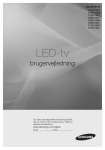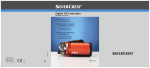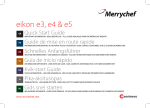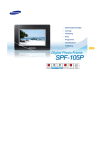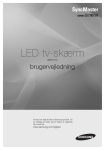Download Samsung P3 8GB Brugervejledning
Transcript
YP-P3 MP3-afspiller Brugervejledning forestil dig mulighederne Tak for du har købt dette Samsung-produkt. Hvis du vil have mere komplet service, bedes du registrere dit produkt på www.samsung.com/register funktioner i din nye MP3-afspil er Fremragende design. Smart. Pålidelig. Og masser af sjov. Din nye MP3afspiller er alt dette og mere til. Denne moderne teknologi giver fyldig lyd og livagtige billeder. Du vil elske din nye MP3-afspiller, uanset om du dyrker motion, downloader dine favoritmelodier, ser videoer eller sågar lytter til FMradio. Brug den én gang, og du vil undre dig over, hvordan du nogensinde har kunnet undvære den. PLACERE “MULTI” I MULTIMEDIER Vi kalder det en MP3-afspiller, men den er meget mere end det. Den giver mulighed for at se billeder, tekst, videoer og lytte til FMradio. Den indbyggede Bluetooth trådløse teknologi ændrer din MP3-afspiller til dit eget personlige netværk. LCD-FARVESKÆRM Levende farver og billeder leveres på den brede LCD-skærm. LÆNGERE SPILLETID OG HURTIGERE OVERFØRSLER! Et fuldt opladet batteri kan spille op til 30 timers musik og 5 timers video (ved brug brug af høretelefonerne). Overførselstiderne er kortere. På grund af dens USB 2.0-mulighed, er afspilleren meget hurtigere end modeller med USB 1.1. AKUSTISK VIDUNDER Din nye MP3-afspiller har indbygget DNSe™ (Digital Natural Sound engine), den unikke DYNAMISK FEEDBACK, NÅR DU TRYKKER lydteknologi fra Samsung, som er skabt for Den giver forskellige feedbacks til dine fingre, at levere rigere, dybere lyd og give en utrolig lytteoplevelse. når du trykker på den berøringsfølsomme skærm. NEMME OG PRAKTISKE WIDGETS! Anbring ur, kalender og andre widgets på din hovedmenuskærm, hvor det er praktisk og giver direkte og nem adgang. Du kan udskifte og ændre design på knapper og ikoner på baggrunden. sikkerhedsinformationer Ikonerne og symbolerne i denne brugervejledning betyder følgende: ADVARSEL Betyder at der er risiko for dødelig eller alvorlig personskade. FORSIGTIG Betyder at der er en mulig risiko for personskade eller beskadigelse af udstyret. FORSIGTIG For at nedsætte risikoen for brand, eksplosion, el-stød eller personskade, når du bruger din MP3-afspiller, skal du følge følgende grundlæggende sikkerhedsforskrifter: BEMÆRK Betyder tip eller henviser til sider, der kan være praktiske ved brug af afspilleren. Forsøg IKKE. Adskil IKKE. Rør IKKE. Følg vejledningerne omhyggeligt. Fjern strømstikket fra stikkontakten. Kontakt servicecenter for hjælp. Disse advarselssymboler er her for at forhindre, at du eller andre kommer til skade. Følg dem omhyggeligt. Når du har læst dette afsnit, bør du gemme disse sikkerhedsinformationer på et sikkert sted til senere brug. sikkerhedsinformationer Denne vejledning beskriver den korrekte anvendelse af din nye MP3afspiller. Læs den omhyggeligt for at undgå at beskadige afspilleren eller at du kommer til skade. Vær særlig opmærksom på følgende alvorlige advarsler: BESKYT DIG SELV Adskil, reparer eller modificer ikke selv dette produkt. FORSIGTIG Produktet må ikke blive vådt eller tabes i vand. Hvis produktet bliver vådt, må du ikke tænde for det, da du kan få et elektrisk stød. I stedet skal du kontakte et Samsung servicecenter i nærheden af dig. Undgå at bruge produktet i tordenvejr. Ellers kan der opstå funktionsfejl eller være risiko for elektrisk stød. Brug ikke høretelefoner, når du kører på cykel, bil eller på motorcykel. FORSIGTIG Ellers kan det medføre alvorlige skader. Desuden er det ved lov forbudt i mange områder. Brug af høretelefoner, når du går eller jogger på en vej, specielt på en fodgængerovergang, kan medføre alvorlige ulykker. For din egen sikkerhed skal du sikre dig, at kablerne til høretelefonen ikke kommer i vejen for dine arme eller omgivende objekter, når du træner eller spadserer. Anbring ikke produktet i fugtige, støvede eller sodede områder, da disse miljøer kan medføre brand eller elektrisk stød. ADVARSEL BESKYT DIG SELV ADVARSEL Brug af høretelefoner eller hovedtelefoner i lang tid kan medføre alvorlige skader på din hørelse. Hvis du udsættes for lyde højere end 85 dB i længere tid, kan det påvirke din hørelse i negativ retning. Jo højere lyden er, jo mere alvorligt skades din hørelse (en almindelig samtale er på 50 til 60 dB, og støjniveauet på en vej er omkring 80 dB).Det anbefales kraftigt, at du indstiller lydstyrken til medium (niveauet medium er som regel 2/3 af maksimum). Hvis det ringer for dine ører, skal du skrue ned for lyden eller stoppe med at bruge høretelefoner eller hovedtelefoner. BESKYT DIN MP3-AFSPILLER Efterlad ikke afspilleren i temperaturer over 35 °C, som f.eks. i en sauna eller en parkeret bil. Udsæt ikke afspilleren for overlast ved at tabe den. Anbring ikke tunge objekter oven på afspilleren. Undgå, at der kommer fremmedlegemer eller støv ind i produktet. Anbring ikke produktet tæt på magnetiske elementer. Sørg for at sikkerhedskopiere vigtige data. Samsung er ikke ansvarlig for tab af data. Brug kun tilbehør, der leveres af eller er godkendt af Samsung. FORSIGTIG FORSIGTIG BEMÆRK Sprøjt ikke vand på produktet. Rens aldrig produktet med kemiske væsker, som f.eks. benzin eller fortynder, da dette kan medføre brand, elektrisk stød eller ødelægge overfladen. Manglende overholdelse af disse instruktioner kan medføre fysiske skader eller beskadige afspilleren. Når du udskriver denne vejledning, anbefaler vi, at du udskriver i farver og markerer ”Tilpas til side” i udskriftsindstillingerne for bedre visning. indhold DET GRUNDLÆGGENDE 11 11 12 14 15 16 16 17 17 18 19 26 28 30 35 37 38 39 40 41 42 43 Hvad er inkluderet Din mp3-afspiller Nulstilling af systemet Opladning af batteriet Pas på batteriet Tænd og sluk Musikafspilning Deaktivering af knapperne Søgning efter filer ved hjælp af “File Browser” (filoversigt) Sletning af filer med “File Browser” (filoversigt) Brug af den berøringsfølsomme skærm Indstilling af hovedmenuskærmen Widget-ikoner Brug af widgets Brug af quick tray Brug af miniafspilleren Ændring af indstillinger og valg Indstilling af lydvalg Indstilling af skærmvalg Indstilling af sprogvalg Indstilling af tidsvalg Indstilling af systemvalg 48 49 Pc-krav Brug af EmoDio 18 EMODIO 48 indhold SE EN VIDEO 51 63 MUSIKLYTNING VISE BILLEDER 79 LÆSNING AF TEKST 86 51 52 53 54 63 65 66 Se en video Videoafspilningsskærm Berøringsfølsomme ikoner til afspilningskontrol Brug af menuen video 69 69 70 Lytte efter kategori Musikafspilningsskærm Berøringsfølsomme ikoner til afspilningskontrol Gentagelse af et område Oprettelse af en spilleliste på din mp3-afspiller Afspille en spilleliste Sletning af en fil fra spillelisten Brug af menuen musik 79 80 82 83 Vise billeder Billedskærm Forstørrelse af et billede Brug af menuen billede 86 87 Læsning af tekst Brug af menuen tekst 67 68 indhold BRUG AF BLUETOOTH 90 VISNING AF DATA CASTS 90 92 95 101 Hvad er Bluetooth? Brug af Bluetooth-stereohovedtelefon Brug af en bluetooth-mobiltelefon Overførsel af filer til/fra en Bluetoothenhed 106 Brug af menuen Bluetooth 107 Bluetooth-indstillinger 109 Visning af data casts 109 LYTTE TIL FM-RADIO 110 BRUG AF FLASH-FILER 120 110 111 113 114 115 lytte til FM-radio FM-Radio-Skærmen Sådan søges efter FM-stationer Optagelse af FM-Radio Brug af menuen FM-Radio 120 Brug af en metronom indhold STEMMEOPTAGELSE 121 Stemmeoptagelse 121 VIDEOSPIL 123 Videospil 123 INDSTILLING AF ALARMEN 129 Indstilling af alarmen 129 VISNING AF ADRESSEBOGEN 131 131 Visning af adressebogen indhold BRUG AF REGNEMASKINEN 132 Brug af regnemaskinen 132 VISNING AF KORT MED VERDENS UNDERGRUNDSBANER 133 134 PROBLEMLØSNING APPENDIKS 137 10 _ det grundlæggende 133 Visning af kort med verdens undergrundsbaner 134 Problemløsning 137 Menutræ 138 Produktspecifikationer 141 Licens det grundlæggende HVAD ER INKLUDERET Din nye MP3-afspiller leveres med følgende tilbehør. Hvis du mangler nogle af disse ting, skal du kontakte et Samsung servicecenter. Afspiller Høretelefoner USB-kabel Tilbehørets design kan med hensyn til forbedringer, ændres uden varsel. det grundlæggende _ 11 DIN MP3-AFSPILLER Tænd/sluk- og hold-knap Tryk én gang for at låse funktionsknapperne. Tryk én gang for at låse funktionsknapperne op. Tryk på, og hold nede for at tænde/slukke. Knap for at sænke lydstyrken Tryk for at reducere lydstyrken Knap for at forøge lydstyrken Tryk for at øge lydstyrken Højtaler Berøringsfølsom skærm Miniafspillerens berøringsområde Skyd vandret for at vise miniafspilleren. 12 _ det grundlæggende DIN MP3-AFSPILLER (Fortsat) Høretelefonstik Høretelefoner Mærket “L” betyder til venstre øre, og “R” betyder til højre øre. Fungerer også som antenne for FM-radioen i MP3-afspilleren. Mikrofon/hul til nulstilling USB-stik det grundlæggende _ 13 NULSTILLING AF SYSTEMET Hvis din MP3-afspiller ikke vil tænde, ikke vil spille musik eller ikke genkendes af din computer, når du tilslutter den, kan det være nødvendigt at nulstille systemet. Tryk på nulstillingshullet i bunden af afspilleren med en spids genstand, som f.eks. en papirclips Systemet initialiseres. Funktionen Reset (Nulstilling) sletter ikke information, eller data der ligger gemt i den interne hukommelse. 14 _ det grundlæggende OPLADNING AF BATTERIET Oplad afspilleren, før du bruger den første gang, og når du ikke har brugt den i længere tid. Skærm <USB connected> < > - Oplader < > - Fuldt opladet 2 1 1. Tilslut den brede ende af USB-kablet til USB-stikkets i afspillerens bund. 2. Tilslut den tynde ende af USB-kablet til USB-stikket ( Opladetid ) på din pc. ca. 3 timer Tiden for en komplet opladning afhænger af dit pc-miljø. BEMÆRK det grundlæggende _ 15 PAS PÅ BATTERIET Dit batteri holder længere, hvis du følger disse enkle retningslinjer for, hvordan du passer på og opbevarer afspilleren. • Genoplad batteriet i temperaturområdet 5° C ~ 35° C. • Oplad ikke for længe (mere end 12 timer). Omfattende opladning eller afladning kan forkorte batteriets levetid. • Batteriets naturlige levetid forkortes langsomt over tiden, da der er tale om en forbrugsvare. BEMÆRK FORSIGTIG Hvis du oplader afspilleren via en bærbar computer, skal du sikre dig, at computerens batteri også er fuldt opladet, eller at computeren er tilsluttet til lysnettet. Batteriet oplades ikke i pc-standby, eller når hardwaren er fjernet sikkert. Det genopladelige batteri i dette produkt kan ikke udskiftes af brugeren. Kontakt serviceyderen vedrørende udskiftning. TÆND OG SLUK Tænd for enheden Tryk på knappen [ ] og hold den nede. Sluk for enheden Tryk på knappen [ ] og hold den nede. Strømmen afbrydes automatisk, hvis ingen af knapperne anvendes i en forudindstillet periode i tilstanden Pause.Fabriksindstillingen for <Auto Power Off> (Automatisk slukning) er 1 minut, men du kan ændre denne periode. Se side 43 for flere oplysninger. 16 _ det grundlæggende BEMÆRK MUSIKAFSPILNING Du kan justere lydstyrken, når du afspiller en fil. Tryk på knappen [ ], [ ]. Lydstyrkeniveauet er indstillet mellem 0 - 30. DEAKTIVERING AF KNAPPERNE Funktionen Hold (Hold) deaktiverer alle andre knapper på MP3-afspilleren, så din musik ikke afbrydes, hvis du fejlagtigt berører en knap, når du f.eks. træner. 1. Tryk én gang på knappen [ 2. Tryk én gang på [ funktionen. BEMÆRK ]. ] for at låse op for hold- Hvis <Touch Screen Only> (Kun berøringsfølsom) er valgt fra <Settings> (Indstillinger) → <System> → <Hold Option> (Indstillingen Hold), låses kun den berøringsfølsomme ],[ ] og [ ]. Se side 43. skærm og brug af knapperne [ det grundlæggende _ 17 SØGNING EFTER FILER VED HJÆLP AF “FILE BROWSER” (FILOVERSIGT) Det er let at søge efter filer med funktionen “File Browser” (Filoversigt). 1. Tryk på -ikonet på hovedmenuskærmen. 2. Tryk på en ønsket mappe for at få fillisten frem. 3. Tryk på en ønsket fil. Filen begynder at afspilles. SLETNING AF FILER MED “FILE BROWSER” (FILOVERSIGT) Følg trin 1-2 herover. 3. Tryk på [ ]-ikonet. 4. Tryk på <Delete> (Slet). 5. Tryk på den fil, du vil slette. Tryk på [ ]-ikonet for at slette alle filer. 6. Tryk på <OK> → <Yes> (Ja). Filen bliver slettet. Den valgte fil kan ikke slettes, mens den afspilles. BEMÆRK Når filerne er blevet slettet, kan de ikke gendannes. FORSIGTIG 18 _ det grundlæggende BRUG AF DEN BERØRINGSFØLSOMME SKÆRM Tryk på den berøringsfølsomme skærm med din fingerspids. BEMÆRK Undgå at bruge kraft, når du rører ved den berøringsfølsomme skærm, da du kan komme til at beskadige den. For at undgå at beskadige den berøringsfølsomme skærm må du ikke bruge andet end dine fingre til at betjene den med. Tryk ikke på den berøringsfølsomme skærm, hvis dine fingre ikke er rene. Tryk ikke på den berøringsfølsomme skærm med handsker på. Den berøringsfølsomme skærm virker muligvis ikke, hvis du bruger neglene eller andre ting, såsom en kuglepen. det grundlæggende _ 19 BRUG AF DEN BERØRINGSFØLSOMME SKÆRM (Fortsat) Tryk én gang Tryk én gang på den ønskede del af den berøringsfølsomme skærm. Eksempler 1. For at vælge et element eller flytte til næste skærm Kør en funktion ved at trykke på dens ikon, 2. For at vise afspilningsinformationer og funktionsikoner Tryk på den berøringsfølsomme skærm for eller vælg et element på listen. at vise afspilningsinformationer og ikoner for video, musik, billed- og tekstvisning. Når du trykker på et tomt område på 3. Viser vinduet til ændring af hovedmenuens stil. 20 _ det grundlæggende hovedmenuskærmen, vises <Style> (Stil), <Icon> (Ikon) og <Widget>, hvormed du kan ændre hovedmenuskærmen. BRUG AF DEN BERØRINGSFØLSOMME SKÆRM (Fortsat) Tryk to gange Tryk to gange på den ønskede del af den berøringsfølsomme skærm. Eksempler 1. Ændring af skærmstørrelsen og forstørrelse af billedet Skift skærmstørrelsen for video, og forstør 2. Ændring af skriftstørrelsen Ændrer skriftstørrelsen på tekstvisningsskærmen. billedfilen. For visse videofiler kan skærmstørrelsen ikke ændres. BEMÆRK det grundlæggende _ 21 BRUG AF DEN BERØRINGSFØLSOMME SKÆRM (Fortsat) Tryk i længere tid Tryk på, og hold på den ønskede del af den berøringsfølsomme skærm. Eksempler 1. Flytning til den forrige afspilningsskærm. 2. Automatisk videokapiteloprettelse 22 _ det grundlæggende Tryk på, og hold på eller -ikonet for at afspille en netop afspillet fil eller flytte til den aktuelle fils afspilningsskærm. Tryk på og hold på skærmen under videoafspilning for at oprette så mange kapitler som i den forudindstillede opdelingsindstilling. BRUG AF DEN BERØRINGSFØLSOMME SKÆRM (Fortsat) Lad fingeren glide Anbring fingerspidsen på berøringsskærmen, og lad fingeren glide i den ønskede retning. Eksempler 1. Gennemsyn af hovedmenuskærmen Lad fingeren glide på et tomt område på den berøringsfølsomme skærm for at gennemse hovedmenuskærmen. Lad fingeren glide lodret på en listevisning for at flytte til forrige/næste skærm. Lad fingeren glide vandret under video- eller 2. Skift side/søgning i afspilning musikafspilning for at springe fremad/tilbage, afhængigt af fingerens retning. Lad fingeren glide vandret på billedvisningsskærmen for at flytte til forrige/ næste billede. Lad fingeren glide vandret på tekstvisningsskærmen for at flytte til forrige/ næste side. Lad fingeren glide vandret på FM-radioskærmen for at søge forrige/næste station automatisk det grundlæggende _ 23 BRUG AF DEN BERØRINGSFØLSOMME SKÆRM (Fortsat) Trække Tryk på skærmen, og træk din finger til det ønskede sted. Eksempler 1. Gennemsyn af hovedmenuskærmen Lad fingeren glide vandret på et tomt område på den berørings følsomme skærm for at flytte til hovedmenuskærmen. Du kan kontrollere den næste/forrige 2. Flytning af menuen 3. Styring af statuslinjen for afspilning liste ved at trække lodret på video- og musikmenuskærmene. Peg på statuslinjen for afspilning på skærmen, hold på den, og flyt fingeren til det ønskede sted, før du slipper den. Når du anvender widgets, skal du vælge 4. Flytning af widgets-ikoner 24 _ det grundlæggende hovedmenuen eller widget-ikonet, der skal flyttes, og trække det til det ønskede sted. BRUG AF DEN BERØRINGSFØLSOMME SKÆRM (Fortsat) Cirkuler Anbring din finger på den berøringsfølsomme skærm, og cirkuler blidt. Eksempler For at ændre visningstilstanden på billed/ 1. Roter tekstskærmen skal du rotere billed- eller tekstskærmen. I pausetilstand, hvor der ikke vises 2. Videosøgning med høj hastighed afspilningsinformationer eller -ikoner, kan du placere din finger på den berøringsfølsomme skærm og cirkle rundt, hvorefter din afspiller flytter fremad i den aktuelle fil. Peg på [ ]-ikonet for at hente skærmbilledet og gemme det. Det hentede skærmbillede bliver gemt i <Pictures> (Billeder) → <Captured> (Hentede). det grundlæggende _ 25 INDSTILLING AF HOVEDMENUSKÆRMEN Sådan ændres hovedmenuens stil Du kan ændres hovedmenuens stil. 1. Tryk på et tomt område på hovedmenuskærmen. 2. Tryk på <Style> (Stil). 3. Vælg en ønsket stil til hovedmenuen. 4. Tryk på <OK>. Sådan ændres hovedmenuskærmens udseende Du kan tilpasse hovedmenuskærmens udseende ved at flytte hvert enkelt hovedmenuikon til en ønsket placering. 1. Tryk på et tomt område på hovedmenuskærmen. 2. Tryk på <Icon> (Ikon). 3. Tryk på et hovedmenuikon, og træk det til en ønsket placering/side. Trækker du et hovedmenuikon til en tom side, føjes en ny side til hovedmenuen. 4. Tryk på <OK>. BEMÆRK Du kan tilføje to hovedmenusider foruden standardsiderne. 26 _ det grundlæggende INDSTILLING AF HOVEDMENUSKÆRMEN (Fortsat) Sådan tilføjes/slettes et widget-ikon Du kan slette eller tilføje et widget-ikon fra/til hovedmenuskærmen. 1. Tryk på et tomt område på hovedmenuskærmen. 2. Tryk på <Widget>. 3. Træk et widget-ikon fra widget-linjen på hovedmenuskærmen, eller træk det fra hovedmenuskærmen til widget-linjen. 4. Tryk på <OK>. det grundlæggende _ 27 WIDGET-IKONER Widgets er små specialiserede GUI-applikationer på skærmen, der giver nogle visuelle informationer og nem adgang til ofte anvendte funktioner, som f.eks. ur, kalender og noter. Anbring ur, kalender og andre widgets på din hovedmenuskærm, hvor det er praktisk og giver direkte og nem adgang. Viser et analogt ur og viser aktuelt klokkeslæt. Klokkeslættet kan også indstilles. Se side 30. Viser et digitalt ur og viser aktuelt klokkeslæt. Klokkeslættet kan også indstilles. Se side 30. Et dekorativt element, der viser en sommerfugl ved en blomst. Et dekorativt element med blomsterblade der bevæger sig, når du trykker på dem. Et dekorativt element med en kop kaffe, der damper, når du trykker på den. Et dekorativt element med en kage, der går i stykker, når du trykker på den. 28 _ det grundlæggende WIDGET-IKONER (Fortsat) Du kan skrive og gemme et notat. Se side 31. Du kan vise kalenderen og dine tidsplaner. Se side 32. Du kan se det aktuelle klokkeslæt for to storbyer i verden. Se side 33. Du kan vise billeder, der er gemt i afspilleren, i diasshowtilstand. Du kan vælge en mappe til et diasshow. Se side 34. Tryk på el-pæren for at justere berøringsskærmens lysstyrke. Du kan også indstille lysstyrken i <Settings> (Indstillinger) → <Display> (Skærm) → <Brightness> (Lysstyrke). Se side 40. Tryk på tidsplanen for din dvaletid. Den afbryder automatisk for strømmen på det planlagte klokkeslæt. Du kan også indstille dvaletiden i <Settings> (Indstillinger) → <System> → <Sleep> (Dvale). Se side 43. det grundlæggende _ 29 BRUG AF WIDGETS Indstilling af aktuel tid 1. Tryk på din widget med det digitale eller analoge ur på hovedmenuskærmen. 2. Tryk øverst eller nederst på tallene i <Year> (År)-, <Month> (Måned)-, <Day> (Dag)-, <Hour> (Time)-, <Min> (Min.)- og <AM/PM>-ikonerne for at indstille aktuel tid. 3. Tryk på <OK> → <Yes> (Ja). Sådan indstilles urmuligheden 1. Tryk på din widget med det digitale eller analoge ur på hovedmenuskærmen. 2. Tryk på [ ]-ikonet. 3. Vælg muligheden <Style> (Stil). Urmulighed <Style> (Stil): Du kan ændre stilen for din ur-widget på hovedmenuskærmen. BEMÆRK Du kan også indstille den aktuelle tid i <Settings> (Indstillinger) → <Time> (Tid) → <Date/Time Set> (Indstilling af dato/klokkeslæt). Se side 42. 30 _ det grundlæggende BRUG AF WIDGETS (Fortsat) Sådan indtastes et notat 1. Tryk på din notat-widget på hovedmenuskærmen. 2. Tryk på [ ]-ikonet. Tryk på [ ]-ikonet for at vælge et ønsket notat. 3. Indtast dit notat på tastaturskærmen, og tryk på <OK>. [ ] : Indgangstilstanden skifter fra små og store bogstaver til tal. ] : Du kan slette tegnene ét ad gangen. [ , [ ] : Du kan tilføje mellemrum mellem tegnene. [ ] : Du kan indsætte linjeskift. [ [ ] : Flytter markøren tilbage/fremad. ] : Bekræft din indstilling. Sådan indstilles notatmuligheden 1. 2. 3. 4. Tryk på din notat-widget på hovedmenuskærmen. Tryk på et ønsket notat. Tryk på [ ]-ikonet. Vælg de ønskede muligheder. Notatmuligheder <Set as Main Memo> (Indst. som hovednotat): For at vise et notat på hovedmenuskærmen skal notatet være indstillet som hovednotatet. <Style> (Stil): Du kan ændre stilen for din notat-widget på hovedmenuskærmen. det grundlæggende _ 31 BRUG AF WIDGETS (Fortsat) Sådan vises kalenderen/tidsplanen Du kan kun kontrollere dine tidsplaner, når filen med tidsplaner (.ics-filformat), oprettet med MS Office Outlook, er blevet overført til <File Browser> (Filoversigt) → <My Pack> (Min pakke) → mappen <Calendar> (Kalender) i afspilleren. 1. Tryk på din kalender-widget på hovedmenuskærmen. 2. Vælg den ønskede måned. Lad fingeren glide lodret for at vælge det ønskede år. 3. Tryk på en dato med tidsplanikonet i kalenderen. 4. Tryk på en ønsket tidsplan. Du kan kontrollere din tidsplan. ]-ikonet for at slette tidsplanen. Tryk på [ Du kan ikke oprette en tidsplan på afspilleren. BEMÆRK Sådan indstilles kalender/tidsplanmuligheden 1. Tryk på din kalender-widget på hovedmenuskærmen. ]-ikonet. 2. Tryk på [ 3. Vælg de ønskede muligheder. Kalender/tidsplanmuligheder <Style> (Stil): Ændrer stilen for din kalender-widget på hovedmenuskærmen. <View Type> (Se type): Ændrer kalenderens visningstype. <Icon Type> (Ikontype): Ændrer tidsplanikontypen, der vises på datoen. <Delete All> (Slet alt): Sletter alle gemte tidsplaner. 32 _ det grundlæggende BRUG AF WIDGETS (Fortsat) Sådan ændres verdensuret Du kan kontrollere stedet og datoen/klokkeslættet for de største af verdens byer baseret på den respektive tidszone. Inden du går i gang - Først bør du kontrollere, om uret er indstillet korrekt. Se side 42. Indstil den ønskede tidszone i <Settings> (Indstillinger) → <Time> (Tid) → <Time Zone> (Tidszone). Se side 42. 1. Tryk på din verdensur-widget på hovedmenuskærmen. Du kan indstille verdenstid både på toppen og på siden af skærmen 2. Vælg en ønsket tidszone, og tryk på <OK>. Sådan indstilles verdensurmuligheden 1. Tryk på din verdensur-widget på hovedmenuskærmen. 2. Tryk på [ ]-ikonet. 3. Vælg muligheden <Style> (Stil). Verdensurmulighed <Style> (Stil): Du kan ændre stilen for din verdensur-widget på hovedmenuskærmen. det grundlæggende _ 33 BRUG AF WIDGETS (Fortsat) Sådan ser du et diasshow 1. Tryk på din diasshow-widget på hovedmenuskærmen. 2. Tryk på en ønsket billedfil. Du kan vise billeder, der er gemt i afspilleren, i diasshowtilstand. Sådan indstilles diasshowmuligheden 1. Tryk på din diasshow-widget på hovedmenuskærmen. 2. Tryk på [ ]-ikonet. 3. Vælg de ønskede muligheder. Diasshowmuligheder <Select Slideshow Folder> (Vælg mappe til diasshow): Du kan indstille det ønskede billede til et diasshow. Billederne i den valgte mappe vises som et diasshow i tilfældig rækkefølge. <Change Frame> (Skift ramme): Du kan ændre rammefacon på den diasshowwidget, der vises på hovedmenuskærmen. 34 _ det grundlæggende BRUG AF QUICK TRAY Giver hurtig adgang til hovedmenuen, valg af lydoutput, Hold/Skærm fra samt tilslutning af Bluetooth-stereohovedtelefoner. Sådan bruges Quick Tray Sådan åbnes Quick Tray Tryk på den øverste side af den berøringsfølsomme skærm. Sådan lukkes Quick Tray Tryk på den berøringsfølsomme skærm. 3 1 4 2 1 HOLD/Skærm fra 2 Tilslutning/frakobling af Bluetooth-stereohovedtelefoner 3 Indstilling af lydoutput 4 Flytte til hovedmenuen [Skærmen Quick Tray] det grundlæggende _ 35 BRUG AF QUICK TRAY (Fortsat) Flytte til hovedmenuen Trykker du på [ ]-ikonet i Quick Tray, flytter du til hovedmenuskærmen. Indstilling af lydoutput Trykker du på [ ]-ikonet i Quick Tray, kan du indstille, om lyden skal sendes til højtaleren eller høretelefonerne. Vælg blandt ikonerne [ ] (Auto), [ ] (Høretelefon) eller [ ] (Højtaler). Se side 39. Hold/Skærm fra Trykker du på [ ]-ikonet i Quick Tray, låses alle knapper, og skærmen slukkes af strømbesparende grunde, så du kun kan lytte til musikken. Tilslutning/frakobling af Bluetooth-stereohovedtelefoner Trykker du på [ ]-ikonet i Quick Tray, tilslutter eller frakobler du automatisk Bluetooth-stereohovedtelefoner. Hvis Bluetooth-stereohovedtelefonerne ikke er registreret, kan du ikke tilslutte til dem.Se <Brug af Bluetooth-stereohovedtelefon> for at få yderligere oplysninger. Se side 92. 36 _ det grundlæggende BRUG AF MINIAFSPILLEREN Du kan lytte til musik eller FM-radio med miniafspilleren. Sådan anvendes miniafspilleren Du kan med miniafspilleren lytte til musik eller FM-radio uden at skifte til musik- eller FMradiotilstand. Miniafspiller Miniafspillerens berøringsområde Åbning af miniafspilleren Lad din finger glide vandret på miniafspillerens berøringsfølsomme område. Lukning af miniafspilleren Lad igen din finger glide vandret på miniafspillerens berøringsfølsomme område. Du kan ikke justere statuslinjen for afspilning på miniafspilleren. BEMÆRK det grundlæggende _ 37 ÆNDRING AF INDSTILLINGER OG VALG Du kan ændre de forudindstillede fabriksindstillinger, så du helt kan tilpasse din MP3-afspiller. 1. Tryk på -ikonet på hovedmenuskærmen. 2. Tryk på et ønsket emne i indstillingslisten. 3. Tryk på en ønsket indstillingsmulighed. 4. Vælg de ønskede muligheder. [Indstillingsliste] BEMÆRK Hvis skærmbilledet <Settings> (Indstillinger) er åbent, og du ikke rører ved nogen knap i ca. 1 minut, mistes ikke-gemte indstillinger, og afspilleren vender tilbage til dens forrige funktion. 38 _ det grundlæggende ÆNDRING AF INDSTILLINGER OG VALG (Fortsat) Indstilling af lydvalg Du kan indstille master-EQ'en, berøringstonen og smart lydstyrke mv. Master EQ (Modforvrænger) : Du kan optimere lydinstillingerne. Vælg den ønskede frekvens og dens niveau. Touch Tone (Berør.tone): Du kan justere berøringstonens lydstyrke og vibrationsniveau. Vælg fra 0~7 for lydstyrke og 0~5 for vibration. Notification/Alert Tone (Underret./alarmtone): Du kan justere lydstyrken for lyden og vibrationsindstillinger for alarmer og bekræftelses-pop-up'er.Vælg fra 0~7 for lydstyrke og 0~5 for vibration. Wise Volume (Smart lydstyrke): Du kan nedsætte risikoen for høreskader ved at indstille en højeste lydstyrke, når du bruger høretelefoner. Hvis indstillet til <On> (Til), vises advarselsmeddelelsen, hvis du har været udsat for høje lydstyrker i længere tid, og lyden justeres automatisk til moderate niveauer. Det højeste lydstyrkeniveau, når smart lydstyrke er indstillet til <Off> (Fra), er 30. Også selvom du har valgt <Off> (Fra), sættes lydstyrken tilbage til 15 for at nedsætte risikoen for høreskader, når du tænder for afspilleren igen. Output: Du kan indstille lydoutputtet til højtaler eller høretelefoner. Vælg blandt <Auto> (Automatisk), <Earphone> (Høretelefon) og <Speaker> (Højttaler). Hvis du vælger <Auto> (Automatisk), kan du høre lyd i de tilsluttede høretelefoner. Ellers udsendes lyden i den indbyggede højtaler. Vælger du <Earphone> (Høretelefon), er det kun høretelefonerne, der giver lyd.Vælger du <Speaker> (Højtaler), giver den indbyggede højtaler lyd, også når høretelefonerne er tilsluttet, og menuen <Master EQ> (Master EQ (modforvrænger)), <Street Mode> (Udendørs tilstand), <Playlist DNSe> (DNSespilleliste),<Audio Upscaler> (Lydopskalering) og <DNSe> kan ikke vælges. det grundlæggende _ 39 ÆNDRING AF INDSTILLINGER OG VALG (Fortsat) Indstilling af skærmvalg Ændring af skrifttypen, skærmens slukketid, skærmens lysstyrke mv. Font (Skrifttype) : Du kan ændre skrifttypen for menusproget. Vælg blandt tre skrifttyper. På nogle sprog vises <Font> (Skrifttype) muligvis. Transparency (Transparens) : Du kan justere den berøringsfølsomme skærms transparens. Vælg blandt <OFF> (FRA), <1>, <2>, <3>. Random skin (Tilfæld. skin) : Du kan indstille et billede i mappen <Pictures> (Billede) <Skin> som et tilfældigt baggrunds-skin, når du tænder for afspilleren.For flere informationer om at gemme billeder i mappen <Skin> skal du se side 85.Vælg <Set as My Skin> (Indst. som mit skin) i menuen Billede, når du har indstillet Tilfæld. skin til <On> (Til), hvorefter Tilfæld. skin automatisk skifter til <Off>(Fra). Reset My Skin (Nulstil Mit skin) : Initialiserer baggrundsbilledet for den berøringsfølsomme skærm til standardbilledet. Vælg <Yes> (Ja) for at nulstille baggrundsbilledet. Reset booting image (Nulstil boot-billede) : Nulstiller boot-billedet (det billede, der vises, når afspilleren starter) til standarden. Vælg <Yes> (Ja) for at nulstille boot-billedet. Se på side 85, hvorledes du indstiller boot-billedet. Display Off Time (Skærm fra-tid) : Hvis du ikke trykker på nogen knapper eller ikoner i det tidsrum, der er vist herunder, afbrydes den berøringsfølsomme skærm automatisk. Vælg blandt <15sec> (15 sek.), <30sec> (30 sek.), <1min>, <3min>, <5min> og <Always On> (Altid slået til). Tryk på en vilkårlig tast for at tænde den igen. Brightness (Lysstyrke) : Du kan justere skærmens lysstyrke. Vælg et niveau fra <0-10>, hvor 10 er det lyseste. 40 _ det grundlæggende ÆNDRING AF INDSTILLINGER OG VALG (Fortsat) Indstilling af sprogvalg Menuerne på din nye MP3-afspiller kan indstilles til at blive vist på et af flere sprog. Du kan ændre nemt ændre til dit foretrukne sprog. Menu : Vælg sprog til menuen. Vælg blandt <English>, <한국어>, <Français>, <Deutsch>, <Italiano>, <日本語>, <简体中文>, <繁體中文>, <Español>, <Русский>, <Magyar>, <Nederlands>, <Polski>, <Português>, <Svenska>, <ไทย>, <Čeština>, <Ελληνικά>, <Türkçe>, <Norsk>, <Dansk>, <Suomi>, <Español (Sudamérica)>, <Português (Brasil)>, <Indonesia>, <Tiếng Việt>, <Bulgarian>, <Română>, <Українська>, <Slovenščina> eller <Slovenský>. Contents (Indhold) : Indstiller det sprog, som sporinformationerne og tekst vises på. Peg på [ a ,b ] -ikonet for at flytte til forrige / næste side. Vælg blandt <English>, <Korean>, <French>, <German>, <Italian>, <Japanese>, <Simplified Chinese>, <Tranditional Chinese>, <Spanish>, <Russian>, <Hungarian>, <Dutch>, <Polish>, <Portuguese>, <Swedish>, <Thai>, <Finnish>, <Danish>, <Norwegian>, <Farsi>, <Afrikaans>, <Basque>, <Catalan>, <Czech>, <Estonian>, <Greek>, <Hrvatski>, <Icelandic>, <Rumanian>, <Slovak>, <Slovene>, <Turkish> eller <Vietnamese>. De understøttede sprog kan blive ændret eller udvidet. BEMÆRK det grundlæggende _ 41 ÆNDRING AF INDSTILLINGER OG VALG (Fortsat) Indstilling af tidsvalg Indstilling af klokkeslæt giver dig mulighed for at bruge indstillingen for dato/klokkeslæt, datotype og endog tidszone. Date/Time Set (Indstilling af dato/klokkeslæt) : Indstil den aktuelle dato og det aktuelle klokkeslæt. Peg øverst eller nederst på tallene i <Year> (År)-, <Month> (Måned)-, <Day> (Dag)-, <Hour> (Time)-, <Min> (Min.)- og <AM/PM> (AM/PM)-ikonerne for at indstille aktuel tid. Date Type (Datotype) : Du kan indstille visningstype for klokkeslæt efter verdensuret. Vælg mellem <YY-MM-DD> (ÅÅ-MM-DD), <MM-DD-YY> (MM-DD-ÅÅ) og <DD-MMYY> (DD-MM-ÅÅ). Time Zone (Tidszone) : Du kan kontrollere det aktuelle klokkeslæt ved at vælge en international bys tidszone. Du skal indstille tidszonen, før du kan få vist verdens klokkeslætoplysninger. Se side 33. 42 _ det grundlæggende ÆNDRING AF INDSTILLINGER OG VALG (Fortsat) Indstilling af systemvalg Vælg sleeptimer, den automatiske slukning og den standardindstilling, der passer til dig. My Info (Min info): Du kan angive dit navn og din fødselsdag. Se siderne 45. Sleep (Dvale) : Afbryder automatisk enheden efter en forudindstillet tid. Vælg enten <Off> (Fra), <15min>, <30min>, <60min>, <90min> eller <120min>. Auto Power Off (Automatisk slukning) : Afbryder automatisk strømmen, når ingen knap har været anvendt i en forudindstillet periode i tilstanden Pause. Vælg enten <15sec> (15sek), <30sec> (30sek), <1min>, <3min>, <5min> og <Always On> (Altid slået til). Pc connection (Pc-tilslutning): Du kan indstille USBforbindelsen til pc’en til enten <UMS> eller <MTP>. Fabriksindstillingen for pc-tilslutning er <MTP>. Vælger du <UMS>, kan du anvende afspilleren som en flytbar lagringsenhed. Se side 46. Hold Option (Indstillingen Hold) : Du kan vælge hold-funktionen til at låse alle knapper, inkl. Den berøringsfølsomme skærm eller kun den berøringsfølsomme skærm. Vælg enten <All> (Alle) eller <Touch Screen Only> (Kun berøringsfølsom). Se side 17. Default Set (Indstil standard) : Ændrer alle indstillinger til standardværdien. Vælg enten <Yes> (Ja) eller <No> (Nej). <Yes> (Ja) initialiserer alle indstillinger til standard. <No> (Nej) annullerer standardindstillinger. Format (Formatér) : Formaterer den interne hukommelse. Vælger du <Yes> (Ja), formateres den interne hukommelse, og alle filer på afspilleren slettes. Vælger du <No> (Nej), formateres den interne hukommelse ikke. Kontrollér, før du formaterer den. det grundlæggende _ 43 ÆNDRING AF INDSTILLINGER OG VALG (Fortsat) Indstilling af systemvalg (Fortsat) About (Om): Kontrollér firmwareversionen og hukommelseskapaciteten. Firmware - Viser den aktuelle firmwareversion. Memory (Hukommelse) - Viser den resterende hukommelseskapacitet. <Used> (Brugt) viser forbrugt plads, <Remaining> (Udstående) viser resterende kapacitet, og <Total> viser den samlede hukommelseskapacitet. Demo Mode (Demo-tilstand):Hvis du indstiller den til <On> (Til), gentages afspilningen af eksempelklippet i videomappen. BEMÆRK Med hensyn til den indbyggede hukommelse 1 GB = 1.000.000.000 bytes: reel, formateret kapacitet kan være mindre, da den interne firmware bruger en del af hukommelsen. 44 _ det grundlæggende ÆNDRING AF INDSTILLINGER OG VALG (Fortsat) Mine navneindstillinger 1. Tryk på <My Info> (Min info). 2. Tryk på indtastningsområdet under <My Name> (Mit navn). 3. Indtast dit navn på tastaturskærmen, og peg på <OK>. [ ] : Indgangstilstanden skifter fra små og store bogstaver til tal. ] : Du kan slette tegnene ét ad gangen. [ , [ ] : Du kan tilføje mellemrum mellem tegnene. [ ] : Flytter markøren tilbage/fremad. ] : Bekræft din indstilling. [ Når du er færdig med indstillingen af navn, kan du se dit navn. Indstillingen Min fødselsdag Inden du går i gang - Først bør du kontrollere, om uret er indstillet korrekt. Se side 42. 1. Tryk på <My Info> (Min info). 2. Tryk øverst eller nederst på tallene i <Year> (År)-, <Month> (Måned)-, <Day> (Dag)-ikonerne under <My Birthday> (Min fødselsdag) for at indstille din fødselsdag. 3. Tryk på <OK>. Når du har afsluttet indstillingen af din fødselsdag, får du en påmindelse, når du fylder år. det grundlæggende _ 45 ÆNDRING AF INDSTILLINGER OG VALG (Fortsat) Når pc-forbindelsen er indstillet til <UMS> Anvendelse som flytbar disk Du kan anvende afspilleren som en flytbar lagringsenhed. Inden du går i gang - Tilslut afspilleren til din pc. 1. Åbn filer/mapper, der skal overføres fra din PC. 2. Åbn <My Computer> (Denne computer) <P3> på skrivebordet. 3. Vælg de filer/mapper, der skal overføres fra din pc, træk dem og slip den i en mappe efter eget valg i <P3>. De valgte mapper eller filer overføres til afspilleren. Meddelelsen om filoverførsel vises ved fildownload og -upload. Hvis du fjerner USB-kablet, mens meddelelsen vises, kan det medføre fejlfunktion i afspilleren. Den rækkefølge, hvormed musikfilerne vises på din pc, kan være forskellig fra afspillerækkefølgen på din afspiller. Hvis du overfører en DRM-fil (Digital Rights Management) til afspilleren, afspilles filen ikke. FORSIGTIG BEMÆRK Videoformater, der ikke understøttes af afspilleren, bør overføres til afspilleren med <EmoDio>. Hvad er DRM? Digital Rights Management (DRM) er en teknologi og tjeneste til forhindring af ulovlig anvendelse af digitalt indhold og til beskyttelse af copyrightindehavernes fortjeneste og rettigheder. DRM-filer er musikfiler, hvorpå der anvendes kopibeskyttelsesteknologi. 46 _ det grundlæggende ÆNDRING AF INDSTILLINGER OG VALG (Fortsat) Når pc-forbindelsen er indstillet til <UMS> (Fortsat) Frakobling fra din pc Følg trinnene herunder for at undgå at beskadige afspilleren og dataene, når du frakobler den fra din pc. 1. Anbring markøren på ikonet på proceslinjen nederst til højre på skrivebordet, og klik med den venstre museknap. 2. Klik på meddelelsen <Safely Remove USB Mass Storage Device Drive> (Sikker fjernelse af USB-lagerenhed). 1 3. Kobl afspilleren fra din pc. Afspilleren må ikke kobles fra PC’en under filoverførsel. Dette kan beskadige dataene og afspilleren. FORSIGTIG Du kan ikke fjerne afspilleren, mens du på din pc afspiller filer, der findes på afspilleren. Prøv igen, når du er færdig med at afspille filer. 2 Når du har koblet din afspiller fra pc'en, og du vil gentilslutte den, skal du huske at slukke helt for afspilleren, inden du gør det. det grundlæggende _ 47 EmoDio EmoDio er et softwareprogram der leveres med denne MP3-afspiller. Det er beregnet til forskellige servicer angående indholdet og som support for MP3-afspilleren. Inden du går i gang - Følg hurtigstartsguiden for at installere EmoDio. Tilslut afspilleren til din PC. <EmoDio> starter automatisk, når afspilleren tilsluttes til din pc. ikonet Hvis programmet ikke starter automatisk, skal du dobbeltklikke på <EmoDio> på skrivebordet. PC-KRAV Dit pc-system skal overholde følgende minimumsspecifikationer for at installere og køre EmoDio: • Pentium 500 MHz eller bedre • Kun USB 2.0-porte • Windows XP Service Pack 2 eller nyere • DirectX 9.0 eller nyere • 300 MB ledig harddiskplads 48 _ EmoDio • Cd-rom-drev (mindst 2x) • Windows Media Player 10.0 eller nyere • Opløsning 1024 X 768 eller større • Internet Explorer 6.0 eller nyere • 512 MB RAM er højere BRUG AF EMODIO EmoDio er et brugervenligt program, der hjælper dig med at organisere dine filer på din pc. Når dine filer allerede er sorteret og organiseret med EmoDio, kan du hurtigt overføre dem til din MP3-afspiller uden at søge gennem hele harddisken for at finde den ønskede fil. Filoverførsel med ”EmoDio” er den letteste måde at få filer fra din pc til din MP3-afspiller. Med ”EmoDio” kan du oprette din egen samling eller album med lydfiler. Du kan overføre blog-oplysninger og filer, der er registreret på RSS, til afspilleren som underholdning. Det er en online community-service for brugere af EmoDio.com. Den giver enkel og let upload/download af indhold produceret ved brug af EmoDio og metoder til at dele dine historier med andre brugere i fællesskabet. BEMÆRK For flere oplysninger om <EmoDio>, klikkes på <MENU>→ <Help> (Hjælp) → <Help> (Hjælp) øverst på <EmoDio> programmet EmoDio _ 49 BRUG AF EMODIO (Fortsat) Du må ikke frakoble USB-kablet under filoverførslen. Frakobling under overførsel kan beskadige afspilleren eller din pc. FORSIGTIG Tilslut afspilleren direkte til computeren i stedet for at gøre det via en USB-hub for at undgå en ustabil forbindelse. Alle funktioner på afspilleren er deaktiveret under pc-tilslutning. BEMÆRK Brug FAT 32 som filsystem, når du formaterer afspilleren på pc’en. I Windows Vista skal du klikke på Gendan enhedsstandarder og formatere den. Hvis du tilslutter USB-kablet til pc’en, og batteriets kapacitet er lav, oplades afspilleren i flere minutter, inden den tilsluttes til pc’en. Teknologi til genkendelse af musik og beslægtede data leveres af Gracenote og Gracenote CDDB® Music Recognition ServiceSM. CDDB er et registreret varemærke, der tilhører Gracenote. Gracenote-logoet og logotypen, Gracenote CDDB-logoet og logotypen samt logoet “Powered by Gracenote CDDB” er varemærker, der tilhører Gracenote. Music Recognition Service og MRS er servicemærker, der tilhører Gracenote. 50 _ EmoDio se en video Inden du går i gang - Tilslut hovedtelefonerne, tænd for afspilleren, og kontrollér batterie. SE EN VIDEO Video track 1.svi 1. Tryk på -ikonet på hovedmenuskærmen. 2. Tryk på en videofil, der skal afspilles. Afspilningen af den valgte videofil starter vandret. BEMÆRK Videoformater, der ikke understøttes af afspilleren, bør overføres til afspilleren med <EmoDio>. Visse Dvix- og WMV-filer kan muligvis ikke afspilles korrekt. For visse videofiler fungerer Bluetooth-funktionen muligvis ikke under afspilning. se en video _ 51 VIDEOAFSPILNINGSSKÆRM Tryk på skærmen, hvis du vil vise oplysninger om videoafspilningen og ikonerne. 1 7 8 2 Video track 1.svi 3 9 4 5 10 6 11 1 Bluetooth/Lås/Alarmindikator 7 Indikator for afspil/pause/søg 2 Batteristatus 8 Videotilstand-indikator 3 Aktuel tid 9 Statuslinje for afspilning 4 Aktuel/Total spilletid 10 Tilbage-ikon 5 Filnavn 11 Menu-ikon 6 Afspil/pause/søgeikon Skærmbilleder er kun til illustrationsformål. Den virkelige skærm kan være anderledes. BEMÆRK 52 _ se en video BERØRINGSIKONER TIL AFSPILNINGSKONTROL Video track 1.svi Tryk for at flytte til det forrige skærmbillede. Tryk og hold på det for at flytte til hovedmenuen. Tryk for at vise menuen. Tryk for at afslutte menuen. Tryk én gang i tre sekunder efter start på afspilning af den aktuelle fil for at afspille starten af den pågældende fil. Tryk to gange i tre sekunder efter start på afspilning af den aktuelle fil for at afspille den forrige fil. Tryk og hold på det for at flytte baglæns i den aktuelle fil. Tryk for at holde pause under afspilning. Tryk for at genoptage afspilning. Tryk for at afspille den næste fil. Tryk og hold på det for at flytte fremad i den aktuelle fil. se en video _ 53 BRUG AF MENUEN VIDEO Sådan indstilles DNSe (Digital Natural Sound engine) Vælg den rigtige lyd til hver videogenre. 1. Tryk på [ ]-ikonet på skærmen for videoafspilning. 2. Tryk på <DNSe>. 3. Tryk på den ønskede DNSe. Vælg mellem <Normal>, <Theater> (Teater), <Drama> og <Action> (Aktion). BEMÆRK Hvad er DNSe? Digital Natural Sound Engine (DNSe) er en lydeffektfunktion til MP3afspillere udviklet af Samsung. Det indeholder forskellige lydindstillinger til forbedring af den musiktype, du lytter til. Sådan indstilles VibeWoofer Du kan opleve forskellige vibrationseffekter mht. styrken i lyden. 1. Tryk på [ ]-ikonet på skærmen for videoafspilning. 2. Tryk på <VibeWoofer>→ <On> (Til). 54 _ se en video BRUG AF MENUEN VIDEO (Fortsat) Sådan anvendes funktionen Mosaiksøgning Du kan oprette så mange videokapitler som i den forudindstillede opdelingsmulighed og flytte til den relevante scene, hvis du trykker på et ønsket kapitel. ]-ikonet på skærmen 1. Tryk på [ for videoafspilning. 2. Tryk på <Mosaic Search> (Mosaiksøgning). 3. Tryk på en ønsket opdelingsmulighed. Vælg blandt <16-split> (16-opdel), <36-split> (36-opdel) og <64-split>(64opdel). Kapitlerne oprettes. 4. Tryk på et ønsket kapitel. Afspilleren starter afspilning af videoen fra det valgte kapitel. For at vende tilbage til den forrige skærm ] nederst til skal du trykke på knappen [ venstre. BEMÆRK Du kan anvende funktionen Mosaiksøgning ved at trykke på og holde på skærmen under videoafspilning. se en video _ 55 BRUG AF MENUEN VIDEO (Fortsat) Sådan vises undertekst Du kan afspille en video sammen med dens undertekst, hvis den er inkluderet. 1. Tryk på [ ]-ikonet på skærmen for videoafspilning. 2. Tryk på <Subtitle> (Undertekst) → <View> (Vis) → <On> (Til). Kun smi-filformatet understøtter undertekst. BEMÆRK Navnet på undertekstfilen skal svare til den videofil, der afspilles. - Eks.:) Videofil: Videospor.avi / Undertekstfil: Videospor.smi Menuen <Subtitle> (Undertekst) vises ikke, hvis der ikke er nogen undertekstfil, hvis filnavnet ikke svarer til videofilen, eller hvis filformatet er inkompatibelt. Sådan justeres synkronisering af undertekst Hvis underteksten kører hurtigere eller langsommere end videoen, kan du justere synkroniseringen, så de kommer til at passe. 1. Tryk på [ ]-ikonet på skærmen for videoafspilning. 2. Tryk på <Subtitle> (Undertekst) → <Sync> (Synk.). 3. Vælg en ønsket tidsindstilling, og tryk på <OK>. Juster synkroniseringstiden med 0,5 sekund. Hvis du afslutter videotilstanden efter justering af undertekstsynkroniseringen, skal du indstille synkroniseringen igen. 56 _ se en video BEMÆRK BRUG AF MENUEN VIDEO (Fortsat) Sådan ændres undertekststørrelsen Du kan ændre skriftstørrelsen for den aktuelle undertekst. ]-ikonet på skærmen 1. Tryk på [ for videoafspilning. 2. Tryk på <Subtitle> (Undertekst) → <Size> (Størrelse). 3. Vælg en ønsket skriftstørrelse, og tryk på <OK>. Vælg fra 16 til 32. Sådan ændres undertekstfarven Du kan ændre skriftfarven for den aktuelle undertekst. 1. Tryk på [ ]-ikonet på skærmen for videoafspilning. 2. Tryk på <Subtitle> (Undertekst) → <Color> (Farve). 3. Vælg en ønsket skriftfarve, og tryk på <OK>. Vælg en af 27 farver. se en video _ 57 BRUG AF MENUEN VIDEO (Fortsat) Sådan vælges skærmstørrelsen Du kan vælge skærmstørrelsen ved videoafspilningen. ]-ikonet på skærmen 1. Tryk på [ for videoafspilning. 2. Tryk på <Display> (Skærm) → <Screen Size> (Skærmstørrelse). 3. Tryk på den ønskede skærmstørrelse. Vælg mellem <Actual> (Faktisk), <Standard>, <Full> (Fuld) og <Zoom>. Menuen Skærmstørrelse <Standard> BEMÆRK <Full> (Fuld) <Zoom> <Screen Size> (Skærmstørrelse) eller andre relaterede menuer vises muligvis ikke for nogle videofiler. 58 _ se en video BRUG AF MENUEN VIDEO (Fortsat) Sådan justeres lysstyrken Du kan justere videoskærmens lysstyrke. 1. Tryk på [ ]-ikonet på skærmen for videoafspilning. 2. Tryk på <Display> (Skærm) → <Brightness> (Lysstyrke). 3. Vælg en ønsket lysstyrke, og tryk på <OK>. Vælg et trin fra <0-10>. Justeringen af lysstyrke kan kun justeres på videoskærmen. BEMÆRK se en video _ 59 BRUG AF MENUEN VIDEO (Fortsat) Sådan sættes et bogmærke Når du sætter bogmærke ved en bestemt scene, som du vil se igen, kan du når som helst opleve den. ]-ikonet ved den 1. Tryk på [ ønskede scene under videoafspilningen. 2. Tryk <Bookmark> (Bogmærke) → <Add> (Tilføj). Ved det aktuelle afspillede punkt, eller det punkt der er stoppet ved,sættes et bogmærke. [ BEMÆRK | ]-symbolet vises på statuslinjen for afspilningen. Du kan sætte et bogmærke for hver videofil, og du kan sætte maksimalt 100 bogmærker. Bogmærkepunktet kan være en anelse anderledes end det virkelige punkt. Sådan flyttes for at (afspille) / fjerne et bogmærke 1. Tryk på [ ]-ikonet på skærmen for videoafspilning. 2. Tryk på <Bookmark> (Bogmærke) → <Go to> (Gå til) eller <Delete> (Slet). Når du vælger <Go to> (Gå til) flyttes til det valgte bogmærke og afspilningen begynder fra dette bogmærke. <Delete> (Slet) fjerner det valgte bogmærke fra videofilen. 60 _ se en video BRUG AF MENUEN VIDEO (Fortsat) Sådan indstilles afspilningshastigheden Forøg eller formindsk hastigheden på din favoritvideo ved at justere afspilningshastigheden. ]-ikonet på skærmen 1. Tryk på [ for videoafspilning. 2. Tryk på <Play Speed>. 3. Vælg en ønsket afspilningshastighed, og Tryk på <OK>. Vælg blandt <Slow 5> (Langsom 5), <Slow 4> (Langsom 4), <Slow 3> (Langsom 3), <Slow 2> (Langsom 2), <Slow 1> (Langsom 1), <Normal>, <Fast 1> (Hurtig 1), <Fast 2> (Hurtig 2), <Fast 3> (Hurtig 3), <Fast 4> (Hurtig 4), <Fast 5> (Hurtig 5). BEMÆRK Nogle filer tillader ikke alle afspilningshastighederne fra <Slow 5> (Langsom 5) til <Fast 5> (Hurtig 5). Du kan ikke vælge <Play Speed> (Afspilningshastighed), mens afspilleren er tilsluttet til Bluetooth-stereohovedtelefonen. se en video _ 61 BRUG AF MENUEN VIDEO (Fortsat) Sådan indstilles det horisontale spring Du kan komme hurtigt frem gennem en fil ved forskellige intervaller, når du kører fingeret over skærmen til venstre eller højre Spring en hel fil over, eller spring flere sekunder over ad gangen. ] -ikonet på skærmen 1. Tryk på [ for videoafspilning. 2. Tryk på <Horizontal Stroke> (Horisontalt spring). 3. Tryk på det ønskede alternativ for horisontalt spring. Vælg mellem <1 File> (1 fil), <Seek> (Søg), <10sec Skip> (10 sek. spring), <30sec Skip> (30 sek. spring) og <1min Skip> (1min. spring). Når muligheden <Seek> (Søg) er valgt, kan du lade fingeren glide til venstre/ højre for at rulle gennem afspilningshastighederne <x2> → <x4> → <x8>. BEMÆRK Det vandrette slaginterval kan være anderledes end det aktuelle spring over-interval, afhængigt af filen. Sådan kontrolleres den fil-informationen Du kan kontrollere detaljer for den aktuelle video, som fil-størrelse, codec type, opløsning, etc. 1. Tryk på [ ] -ikonet på skærmen for videoafspilning. 2. Rør ved <File Information> (Fil Information). Du vil se fil-informationsvinduet, hvor du kan kontrollere detaljerne for den aktuelle fil. 62 _ se en video musiklytning Inden du går i gang - Tilslut høretelefonerne, tænd for afspilleren, og kontrollér batteriet. LYTTE EFTER KATEGORI 1. Tryk på -ikonet på hovedmenuskærmen. 2. Tryk på et ønsket emne i musiklisten. 3. Tryk på en musikfil, der skal afspilles. Musikken begynder at spille. musiklytning _ 63 LYTTE EFTER KATEGORI (Fortsat) Musikliste Filoplysninger inkl. kunstnernavn, albumnavn, musiktitel og genre vises i overensstemmelse med ID3-tagoplysningerne på den pågældende musikfil. En fil uden ID3-tags vises som [Unknown] (Ukendt). Now Playing (Afspilles nu) : Afspiller en netop afspillet fil eller flytter til afspilningsskærmen for den aktuelle fil. Artists (Kunstnere) : For at afspille efter kunstner. Albums (Albummer) : For at afspille efter album. For at afspille efter album. Billedet fra albumcoveret vises. Songs (Sange) : For at afspille i numerisk eller alfabetisk rækkefølge. Genres (Genrer) : For at afspille efter genre. Playlists (Spillelister) : For at afspille efter spilleliste. Recorded Files (Optagne filer) : Viser alle optagne filer. Music Browser (Musikoversigt) : Viser alle de musikfiler, der er gemt i musikmappen. MP3-, WMA- og ACC-musikfiler er kompatible med afspilleren. BEMÆRK Hvad er ID3-tags? Det er koder, der er knyttet til en MP3-fil, og som indeholder informationer om filen, som f.eks. titel, kunstner, album, årstal, genre samt en kommentar. 64 _ musiklytning MUSIKAFSPILNINGSSKÆRM Tryk på skærmen, hvis du vil vise ikonerne til musikafspilning. 1 Bluetooth/Lås/Alarm-indikator 2 Aktuel tid 3 Batteristatus 4 Indikator for Aktuel afspilning af nummer / totalt antal numre 5 Skærmbilledet Musikafspilning 6 Afspil/pause/søge-ikon 7 Musiktitel 6 8 Aktuel/Total spilletid 14 7 9 Ikonet Gentag A-B 15 8 10 Menu-ikon 16 9 11 Indikator Afspil/pause/søge 17 10 12 Indikator for musiktilstand 13 Indikator for overordnet menu 14 Statuslinje for afspilning 15 Indikator for afspilningstilstand 16 Indikator for DNSe-tilstand 17 Tilbage-ikon 11 12 1 2 3 13 4 5 Skærmbilleder er kun til illustrationsformål. Den virkelige skærm kan se anderledes ud. BEMÆRK musiklytning _ 65 BERØRINGSFØLSOMME IKONER TIL AFSPILNINGSKONTROL Tryk for at flytte til det forrige skærmbillede. Tryk og hold på det for at flytte til hovedmenuen. Tryk for at vise menuen. Tryk for at afslutte menuen. Tryk én gang efter tre sekunders afspilning for at afspille starten af det aktuelle nummer. Tryk to gange efter tre sekunders afspilning for at afspille den forrige fil. Tryk og hold på det for at flytte baglæns i den aktuelle fil. Tryk for at holde pause under afspilning. Tryk for at genoptage afspilning. Tryk for at afspille den næste fil. Tryk på og hold for at flytte fremad i den aktuelle fil. Ved afspilning af VBR-filer afspilles det forrige nummer muligvis ikke, heller ikke ]-ikonet. selvom du peger på [ 66 _ musiklytning BEMÆRK GENTAGELSE AF ET OMRÅDE Med denne funktion kan du lytte til bestemte områder af et nummer igen og igen. Den er f.eks. praktisk, hvis du lærer sprog. 1. Tryk på ikonet [ gentage. ] i starten af det område, du vil Startstedet indstilles, og <Rep A> bliver vist. 2. Tryk på ikonet [ ] igen for at indstille slutningen på det område, du vil gentage. <Rep AB> vises, og det specificerede område afspilles igen og igen. Sådan annulleres gentagelse Tryk på ikonet [ ] igen under gentagen afspilning af et område. Gentagen afspilning af området annulleres. BEMÆRK Gentagen afspilning af et område annulleres automatisk i følgende tilfælde. - Når startpunktet for gentagen afspilning er indstillet, men slutpunktet ikke indstilles, før det aktuelle nummer slutter. - Hvis slutpunktet er indstillet til mindre end 3 sekunders afspilning efter startpunktet musiklytning _ 67 OPRETTELSE AF EN SPILLELISTE PÅ DIN MP3AFSPILLER Hvis du allerede har downloadet filer til din MP3-afspiller, kan du oprette en spilleliste med ”Foretrukne” uden EmoDio eller din pc. 1. Tryk på -ikonet på hovedmenuskærmen. 2. Tryk på <Music Browser> (Musikoversigt) i musiklisten. 3. Tryk på [ ]-ikonet. 4. Tryk på <Add to Playlist> (Tilføj til spilleliste). 5. Tryk på et ønsket spillelistenummer. 6. Tryk på en fil for at føje den til spillelisten. Tryk på [ ]-ikonet for at tilføje alle filer. 7. Tryk på <OK>. Den valgte fil tilføjes til spillelisten. Du kan kontrollere spillelisten i <Music> (Musik) → <Playlists> (Spillelister) → <Playlist 1> (Spilleliste 1) til <Playlist 5> (Spilleliste 5) i hovedmenuen. Du kan tilføje op til 200 musikfiler for hver afspilningsliste. BEMÆRK For oplysninger om hvordan en afspilningsliste oprettes i <EmoDio> og overførsel af den til afspilleren, henvises til <EmoDio>. Du kan også føje en fil til spillelisten i menuen Musik. Se side 78. 68 _ musiklytning AFSPILLE EN SPILLELISTE 1. Tryk på -ikonet på hovedmenuskærmen. 2. Tryk på <Playlists> (Spillelister). 3. Tryk på et ønsket spillelistenummer. 4. Tryk på en musikfil, der skal afspilles. Musikfilen afspilles. SLETNING AF EN FIL FRA SPILLELISTEN Følg trin 1-3 ovenfor. 4. Tryk på [ ]-ikonet. 5. Tryk på en fil, der skal slettes. Tryk på [ ]-ikonet for at tilføje alle filer. 6. Tryk på <OK>. Den valgte fil slettes fra spillelisten. Den valgte fil i spillelisten kan ikke slettes, mens den afspilles. BEMÆRK musiklytning _ 69 BRUG AF MENUEN MUSIK Menuen Musik giver dig mulighed for at administrere alle facetter i at lytte - fra gentagelse af numre og album til valg af baggrund på skærmen samtidig med, at du lytter. Sådan indstilles lydeffekten Du kan vælge en lydeffekt til dine foretrukne musikfiler. 1. Tryk på [ ]-ikonet på skærmen for musikafspilning. 2. Tryk på <Sound Effect> (Lydeffekt). 3. Tryk på den ønskede lydeffekt. Valg af lydeffekt Street Mode (Udendørs tilstand) : Giver dig mulighed for at høre musik udendørs tydeligt ved at frafiltrere noget af gadestøjen. Vælg fra 0~2. Playlist DNSe: DNSe-spilleliste: Hvis en spilleliste, der er oprettet på din pc, overføres til afspilleren med <EmoDio>, en bruger-DNSe, indstilles lydeffekten til DNSe-spilleliste. Hvis du vælger <Off> (Fra), ændres til den forrige lydeffekt. Hvis du vælger <On> (Til), vises <Playlist DNSe> (DNSe-spilleliste) i menuen <DNSe>. Audio Upscaler (Lydopskalering): Denne funktion opskalerer lyden, så den er tættere på dens oprindelige tilstand. Lydopskalering fungerer kun for musikfiler af ringe kvalitet.Vælg enten <Off> (Fra) eller <On> (Til). VibeWoofer: Du kan opleve forskellige vibrationseffekter mht. styrken i lyden. Vælg enten <Off> (Fra) eller <On> (Til). 70 _ musiklytning BRUG AF MENUEN MUSIK (Fortsat) Sådan indstilles lydeffekten BEMÆRK For flere informationer om Playlist DNSe (DNSe-spilleliste) skal du se hjælpen i <EmoDio>. musiklytning _ 71 BRUG AF MENUEN MUSIK (Fortsat) Sådan indstilles DNSe (Digital Natural Sound engine) Vælg den rigtige lyd til hver musikgenre. ]-ikonet på skærmen for 1. Tryk på [ musikafspilning. 2. Tryk på <DNSe>. 3. Tryk på den ønskede DNSe. Vælg mellem <Auto> (Automatisk), <Normal>, <Studio>, <Rock>, <Classical> (Klassisk), <Jazz>, <Ballad> (Ballade), <Club> (Klub), <Rhythm & Blues> (Rytme & blues), <Dance> (Dans), <Café>, <Concert> (Koncert), <Church> (Kirke) og <myDNSe>. <Auto> (Automatisk) bliver automatisk valgt svarende til DNSe tilstanden, hvis musikgenreoplysning er inkluderet i ID3 Tag’en på musikfilen. Når du vælger <myDNSe>, kan du indstille bruger-DNSe. Se side 73. BEMÆRK Hvad er DNSe? Digital Natural Sound Engine (DNSe) er en lydeffektfunktion til MP3afspillere udviklet af Samsung. Det indeholder forskellige lydindstillinger til forbedring af den musiktype, du lytter til. 72 _ musiklytning BRUG AF MENUEN MUSIK (Fortsat) Sådan vælges bruger-DNSe Du kan indstille tre forskellige DNSe'er på afspilleren eller op til 97 i EmoDio-softwaren til overførsel til afspilleren. På denne måde kan du fremstille og gemme mange forskellige DNSe-indstillinger til forbedring af forskellige musiktyper. 1. Tryk på [ ]-ikonet på skærmen for musikafspilning. 2. Tryk på <DNSe> → <myDNSe>. 3. Tryk på [ ]-ikonet for den ønskede bruger-DNSe. Du kan indstille bruger-DNSe-indstillingerne. 4. Tryk på <OK>. Den indstillede bruger-DNSe bliver valgt. <User 1> (Bruger 1) ~ <User 3> (Bruger 3) i myDNSe er tilgængelige på din afspiller. Du kan også anvende EmoDio til at oprette og downloade andre bruger-DNSeer til din afspiller. Bruger-DNSe-muligheder Du kan indstille <EQ>, <3D & Bass> <Concert Hall> (Koncertsal) og <Clarity> (Klarhed), når du har valgt <myDNSe>. EQ: Du kan justere de individuelle lydfrekvenser efter eget valg. De frekvenser, der kan justeres, er <60Hz> (60 Hz), <150Hz> (150 Hz), <400Hz> (400 Hz), <1.1KHz> (1,1 KHz), <3.5KHz> (3,5 KHz), <8KHz> (8 KHz), <14KHz> (14 KHz), og niveauet for den valgte frekvens vælges mellem <–10 ~ +10>. 3D&Bass: Indstiller 3D-lydeffekt og basforstærkning.Du kan vælge mellem <0-4> for <3D> og <Bass>. Concert Hall (Koncertsal): Du kan justere størrelsen på koncertsalen og niveauet, som om du sad og lyttede til musik i en koncertsall. Du kan vælge mellem <0-4> for <Size> (Størrelse) og <Level> (Niveau). Clarity (Klarhed): Du kan opnå tydelige lyd med forbedret.kvalitet.Du kan vælge fra <0-2>. BEMÆRK For flere informationer om at indstille en bruger-DNSe med <EmoDio> skal du se hjælpen til <EmoDio>. musiklytning _ 73 BRUG AF MENUEN MUSIK (Fortsat) Sådan indstilles afspilningstilstanden Vælg afspilningstilstanden fra mulighederne herunder. ]-ikonet på skærmen for 1. Tryk på [ musikafspilning. 2. Tryk på <Play Mode> (Afspilningstilstand). 3. Tryk på den ønskede afspilningstilstand. Tilstanden Afspilning Normal : Afspiller alle filer i den aktuelle spilleliste i rækkefølge én gang. Repeat (Gentagelse) : Gentager afspilning af alle filer i den aktuelle spilleliste. Repeat One (Gentag en) : Gentager afspilning af én fil. Shuffle (Bland) : Gentager tilfældig afspilning af alle filer i den aktuelle spilleliste. 74 _ musiklytning BRUG AF MENUEN MUSIK (Fortsat) Sådan vælges skærmen for musikafspilning Vælg det baggrundsbillede blandt de medfølgende, der skal vises, når du lytter til musik. 1. Tryk på [ ]-ikonet på skærmen for musikafspilning. 2. Tryk på <Music Play Screen> (Musiksp.skærm). 3. Vælg den ønskede musikafspilningsskærm, og tryk på <OK>. Valg af musikafspilningsskærm Vælg blandt <Reflection> (Refleksion), <Auto> (Automatisk), <Passionate> (Passioneret), <Sweet> (Blid), <Quiet> (Stille og dæmpet), <Cheerful> (Munter), <Album Art> (Albumart), <Album Info.> (Albuminfo.). Mood Tag (Tilst.-kode) : Musikafspilningsskærmen vises efter genre eller andre informationer om musikstil, der er indstillet af EmoDio. For flere informationer skal du se EmoDio. En fil uden en <Mood Tag> (Tilst.-kode)-information vises som <Spectrum> (Spektrum). Album Art (Albumart) : Billedet til albumomslaget vises, hvis dette inkluderes i ID3-tagoplysningerne for musikfilen. Billeder til albumomslag, der i størrelse er mindre end 200 pixels (vandret) x 200 pixels (lodret), understøttes. BEMÆRK Hvad er ID3-tags? Det er koder, der er knyttet til en MP3-fil, og som kan indeholde informationer om filen, som f.eks. titel, kunstner, album, årstal, genre samt en kommentar musiklytning _ 75 BRUG AF MENUEN MUSIK (Fortsat) Sådan indstilles afspilningshastigheden Forøg eller formindsk hastigheden på din favoritmusik ved at justere afspilningshastigheden. ]-ikonet på skærmen for 1. Tryk på [ musikafspilning. 2. Tryk på <Play Speed> (Afspilningshastighed 3. Vælg en ønsket afspilningshastighed, og tryk på <OK>. Vælg blandt <Slow 3> (Langsom 3), <Slow 2> (Langsom 2), <Slow 1> (Langsom 1), <Normal>, <Fast 1> (Hurtig 1), <Fast 2> (Hurtig 2), <Fast 3> (Hurtig 3). BEMÆRK Du kan ikke vælge <Play Speed> (Afspilningshastighed), mens afspilleren er tilsluttet til Bluetooth-stereohovedtelefonen. 76 _ musiklytning BRUG AF MENUEN MUSIK (Fortsat) Sådan tilføjes en alarmlyd Du kan tilføje din foretrukne musikfil til listen med alarmmelodier, så den kan høres næste gang alarmen går. Se side 129 for indstilling af alarm. 1. Vælg en musikfil, der skal føjes til alarmlyden, og ]-ikonet. peg på [ 2. Tryk på <Add to Alarm> (Tilføj alarm) → <Yes> (Ja). Den valgte musikfil føjes til listen med alarmmelodier. Der kan tilføjes én musikfil til alarmlyden. Sådan indstilles det horisontale spring Du kan indstille spring-intervallet for rulning under afspilning af musikfiler ved at lade din finger glide mod venstre eller højre. 1. Tryk på [ ]-ikonet på skærmen for musikafspilning. 2. Tryk på <Horizontal Stroke> (Horisontalt spring). 3. Tryk på det ønskede alternativ for horisontalt spring. Vælg mellem <1 File> (1 fil), <5sec Skip> (5 sek. spring), <10sec Skip> (10 sek. spring), <30sec Skip> (30 sek. spring) og <1min Skip> (1min. spring). BEMÆRK Hvis filen er oprettet med en variabel bithastighed, er det reelle horisontale springs længde ikke nødvendigvis overensstemmende med dit valg. musiklytning _ 77 BRUG AF MENUEN MUSIK (Fortsat) Sådan føjes til spillelisten Du kan føje det aktuelle musiknummer til en ønsket spilleliste. ]-ikonet på skærmen for 1. Tryk på [ musikafspilning. 2. Tryk på <Add to Playlist> (Tilføj til spilleliste). 3. Tryk på et ønsket spillelistenummer. Det aktuelle nummer føjes til spillelisten. Du kan kontrollere spillelisten i <Music> (Musik) → <Playlists> (Spillelister) → <Playlist 1> (Spilleliste 1) til <Playlist 5> (Spilleliste 5) i hovedmenuen. Sådan slettes fra spillelisten 1. Tryk på [ ]-ikonet på skærmen for musikafspilning. 2. Tryk på <Delete from Playlist> (Slet fra spilleliste). 3. Tryk på et ønsket spillelistenummer, og tryk på <Yes> (Ja). Den valgte fil slettes fra spillelisten. BEMÆRK Når den aktuelle fil er blevet føjet til spillelisten, vises menuen <Delete from Playlist> (Slet fra spilleliste). 78 _ musiklytning vise billeder Inden du går i gang - Tilslut høretelefonerne, tænd for afspilleren, og kontrollér batteriet. VISE BILLEDER 1. Tryk på -ikonet på hovedmenuskærmen. 2. Tryk på den ønskede billedfil. <Skin> er en mappe, hvor billeder, der er indstillet som baggrundsbillede, er gemt. Se side 85. <Captured> (Hentede) er en mappe, hvor billeder, der er hentet i videotilstand, er gemt. Se side 25. Sådan flyttes til forrige/næste billede Tryk på [ , ] -ikonet på billedvisningsskærmen. Det forrige/næste billede vises. [ BEMÆRK ] vises, hvis billedfiler har forkerte miniatureoplysninger. Nogle billeder kan vises langsomt. Ved overførsel af et billede til afspilleren med <EmoDio> konverteres det automatisk til JPG-formatet inden overførslen. Endvidere justeres filstørrelsen automatisk. For flere informationer skal du se <EmoDio>. vise billeder _ 79 BILLEDSKÆRM Billedeksempelskærm 5 1 6 2 1 Bluetooth/Lås/Alarm-indikator 2 Batteristatus 3 Aktuel tid 4 Diasshowikon 5 Status for musikafspilning 6 Indikator for billedetilstand 7 Indikator for overordnet menu 8 Miniaturebilleder 9 Tilbage-ikon 3 7 8 4 Skærmbilleder er kun til illustrationsformål. Den virkelige skærm kan se anderledes ud. BEMÆRK 80 _ vise billeder BILLEDSKÆRM (Fortsat) Billedvisningsskærm Tryk på skærmen, hvis du ønsker at vise billedoplysningerne og ikonerne. Picture 1 4 5 1 2 1 Aktuel fil / Indikator for totalt antal filer 2 Næste billede-ikon 3 Zoom-ikon 4 Filnavn 5 Forrige billede-ikon 6 Menu-ikon 7 Tilbage-ikon 6 7 3 Skærmbilleder er kun til illustrationsformål. Den virkelige skærm kan se anderledes ud. BEMÆRK vise billeder _ 81 FORSTØRRELSE AF ET BILLEDE Du kan zoome et billede ind. Tryk på [ ]-ikonet på billedvisningsskærmen. Hver gang du trykker på [ ]-ikonet, øges størrelsen af billedet i sekvens på <x2> → <x3> → <x4>. For at annullere billedforstørrelse skal du trykke én gang på den berøringsfølsomme skærm og trykke på [ ]-ikonet. Sådan vises et forstørret foto 1. Tryk på det forstørrede billede. Tryk én gang for at vise billedinformationerne og ikonerne, eller tryk to gange for at vise [ , , , ]-ikonet. 2. Tryk på ikonet [ , , den ønskede retning. 82 _ vise billeder , ] for at flytte billedet i Picture 1 BRUG AF MENUEN BILLEDE Sådan ser du et diasshow 1. Tryk på [ ]-ikonet på billedvisningsskærmen. 2. Tryk på <Start Slideshow> (Start diasshow). [ ] -ikonet på skærmen vises på skærmen, og diasshowet starter. Du kan også starte et diasshow ved at trykke på [ BEMÆRK billedeksempelskærmen. ]-ikonet på Sådan stoppes slideshowet Tryk på skærmen i diasshow-tilstanden. Dette stopper diasshowet. Sådan indstilles hastigheden for diasshowet 1. Tryk på [ ]-ikonet på billedvisningsskærmen. 2. Tryk på <Slideshow Speed> (Diasshow hastighed). 3. Tryk på den ønskede hastighed. Vælg blandt <Fast> (Hurtig), <Normal>, og <Slow> (Langsom). Start Slideshow Slideshow Speed Fast Normal Slow Set as Booting Image vise billeder _ 83 BRUG AF MENUEN BILLEDE (Fortsat) Rotering af billede Du kan rotere et billede, hvis du ønsker det. 1. Tryk på [ ]-ikonet på billedvisningsskærmen. 2. Tryk på <Rotate> (Roter). 3. Tryk på en ønsket vinkel. Vælg mellem <Left 90°> (Venstre 90°), <Right 90°> (Højre 90°) og <180°>. Start Slideshow Slideshow Speed Rotate Left 90° Right 90° 180° Sådan vælges billedvisningstilstanden 1. Tryk på [ ]-ikonet på billedvisningsskærmen. 2. Tryk på <View Mode> (Visningstilstand). 3. Tryk på en ønsket tilstand. Vælg enten <Auto> eller <Horizontal> (Horisontal). Hvis du vælger <Auto> (Automatisk), vises et billede med større bredde end højde lodret, og et billede med større højde end bredde vises vandret. Start Slideshow Slideshow Speed Rotate View Mode Auto Horizontal 84 _ vise billeder BRUG AF MENUEN BILLEDE (Fortsat) Sådan vælges et billede som baggrundsbillede Du kan indstille et ønsket billede som baggrundsbillede for skærmen. 1. Vælg et billede, som skal være et baggrundsbillede, ]-ikonet. og tryk på [ 2. Tryk på <Set as My Skin> (Indst. som mit skin) → <Yes> (Ja). Valgte billedfiler gemmes i baggrunden og i mappen <Skin> under <Pictures> (Billeder). Start Slideshow Slideshow Speed Rotate View Mode Set as My Skin Set as Booting Image Sådan vælges et billede som boot-billede Du kan vælge et ønsket billede, der skal vises, når enheden starter. 1. Vælg et billede, som skal være boot-billede, og tryk på [ ]-ikonet. 2. Tryk på <Set as Booting Image> (Indst. som boot-billede) → <Yes> (Ja). Det valgte billede indstilles som boot-billede. Start Slideshow Slideshow Speed Rotate Et forstørret billede gemmes som det er. BEMÆRK View Mode Set as My Skin Set as Booting Image vise billeder _ 85 læsning af tekst Uanset om det er en roman, et manuskript til en ny historie eller dit analysedokument, giver din MP3-afspiller dig mulighed for at læse det... alt imens du lytter til musik! Inden du går i gang - Tilslut høretelefonerne, tænd for afspilleren, og kontrollér batteriet. Indstil et foretrukket tekstsprog til tekst i <Settings>(Indstillinger) → <Language> (Sprog) → <Contents> (Indhold). Se side 41. LÆSNING AF TEKST 1. Tryk på -ikonet på hovedmenuskærmen. 2. Tryk på en ønsket tekstfil. Tekstfilen vises på den fulde skærm. Tryk på skærmen, hvis du vil vise tekstoplysningerne og ikonerne. Din MP3-afspiller understøtter TXT-filformatet i teksttilstand. BEMÆRK LÆSNING AF TEKST Tryk på [◄,►]-ikonet nederst på den berøringsfølsomme skærm. 86 _ læsning af tekst BRUG AF MENUEN TEKST Sådan sættes et bogmærke Sæt et bogmærke for at vende tilbage til det pågældende sted i teksten når som helst. 1. Tryk på [ ]-ikonet på den ønskede side, mens du ser på tekst. 2. Tryk på <Add Bookmark> (Tilføj bogmærke). Den aktuelle tekstskærm forsynes med et bogmærke, og [ ]-symbolet vises i øverste, venstre hjørne i fuld skærm. BEMÆRK Der kan angives ét bogmærke for hver tekstfil, og der kan maksimalt indstilles 100 bogmærker. Sådan flyttes til/fjernes et bogmærke 1. Tryk på [ ]-ikonet på tekstfremvisningsskærmen. 2. Tryk på <Go to Bookmark> (Gå til bogmærke) eller <Delete Bookmark> (Slet bogmærke). Når du vælger <Go to Bookmark> (Gå til bogmærke), flyttes der til det valgte bogmærke, og <Delete Bookmark> (Slet bogmærke) fjerner det valgte bogmærke fra tekstfilen. læsning af tekst _ 87 BRUG AF MENUEN TEKST (Fortsat) Sådan indstilles tekstvisningsfarven Vælg i hvilken farve teksten skal vises. 1. Tryk på [ ]-ikonet på tekstfremvisningsskærmen. 2. Tryk på <Text Viewer Color> (Tekstvisningsfarve). 3. Vælg en farve til tekstviseren, og tryk på <OK>. Vælg mellem <Type 1> til <Type 7>. Den valgte farve for tekstfremviseren vises. 88 _ læsning af tekst BRUG AF MENUEN TEKST (Fortsat) Sådan ændres skriftstørrelsen Du kan ændre skriftstørrelsen for teksten. 1. Tryk på [ ]-ikonet på tekstfremvisningsskærmen. 2. Tryk på <Font Size> (Skriftstørrelse). 3. Vælg en ønsket skriftstørrelse, og tryk på <OK>. Vælg mellem <Small> (Lille), <Medium> og <Large> (Stor). Skriftstørrelsen ændres. Sådan indstilles tekstvisningstilstanden Du kan få vist teksten vandret eller lodret. 1. Tryk på [ ]-ikonet på tekstfremvisningsskærmen. 2. Tryk på <View Mode> (Visningstilstand). 3. Tryk på <Vertical> (Vertikal) eller <Horizontal> (Horisontal). Vælg <Vertical> (Vertikal) for at få vist teksten lodret, og vælg <Horizontal> (Horisontal) for at rotere skærmbilledet vandret. læsning af tekst _ 89 brug af bluetooth Med trådløs Bluetooth kan du tilslutte din afspiller til andre Bluetoothenheder og udveksle data med dem, tale håndfrit eller nyde musik med en Bluetooth-stereohovedtelefon. HVAD ER BLUETOOTH? Bluetooth er en industristandard for trådløs, personlige områdenetværk (PAN).Bluetooth giver en metode til tilslutning og udveksling af informationer mellem enheder, som f.eks. mobiltelefoner, bærbare og stationære pc’er, printere, digitale kameraer og videospilkonsoller, via et sikkert, globalt ikkelicenseretradiofrekvensområde med lav rækkevidde. Bluetooth-enheden kan skabe støj eller funktionsfejl, afhængigt af brugsbetingelserne. Fysisk signalinterferens er, hvis du f.eks. holder afspilleren i hånden og har en stereohovedtelefon i øret. Når en del af kroppen er i kontakt med afspillerens modtager/transmissionssystem. Elektrisk variation fra elektrisk støj fra væggen, hjørnet eller kontorskillevægge. Elektrisk støj fra samme enheder med samme frekvensområde, herunder medicinsk udstyr,mikrobølgeovne og trådløse lokale netværk. Når du parrer Bluetooth-enheden med afspilleren, skal du gøre det på den kortest mulige afstand. Jo længere afstanden mellem afspilleren og Bluetooth-enheden, des ringere er kvaliteten. Hvis afstandsgrænsen overskrides, afbrydes kommunikationen. Vi anbefaler ikke, at du anvender tekst- og billedvisningstilstande, mens du lytter til musikken med stereohovedtelefoner på, da det kan forårsage forringelse af både afspillerens ydelse og Bluetooth-kommunikation. Afhængigt af modellen på Bluetooth-enheden, kan filer mindre end 32 KHz ikke afspilles. I områder med ringe modtagelse, f.eks. i en elevator eller undergrunden, fungerer Bluetooth-forbindelsen muligvis ikke korrekt. 90 _ brug af bluetooth HVAD ER BLUETOOTH? Den højeste afstand mellem afspilleren og Bluetooth-enheden, hvor trådløs kommunikation er mulig, er 10 m. Forbindelsen afbrydes automatisk, hvis afstanden overskrider denne afstand. Selv med denne afstand, kan lydkvaliteten forringes hvis der er forhindringer i vejen, såsom vægge, døre, arme eller ben. BEMÆRK Når det ikke bruges, skal du indstille <Bluetooth Mode> (Bluetooth-tilstand) til <Off> (Fra). Hvis du bevarer <Bluetooth Mode> (Bluetooth-tilstand) indstillet til <On> (Til), reduceres batteriets levetid. Afspillerens Bluetooth-funktioner er optimeret til Samsung-produkter. Hvis Bluetooth-funktionerne anvendes med tredje parts produkter, fungerer de muligvis ikke korrekt. Brug ikke Bluetooth-funktionen til ulovlige formål (piratkopiering, ulovlig trådløs registrering og kommunikation mv. til kommercielle formål). Samsung er ikke ansvarlig for sådanne ulovlige anvendelser og de deraf følgende konsekvenser. FORSIGTIG brug af bluetooth _ 91 BRUG AF BLUETOOTH-STEREOHOVEDTELEFON Du kan bruge en Bluetooth-stereohovedtelefon til at få musik med høj kvalitets stereolyd, helt uden ledninger! Inden du går i gang - Hvis afspilleren er tilsluttet til en Bluetooth-mobiltelefon eller en ekstern enhed, skal du indstille forbindelsen først.Kontroller, at Bluetoothenheden, der skal tilsluttes, er parat til parring. (Se i enhedens brugervejledning) Sådan registreres Bluetooth-steroehovedtelefonen (du skal kun registrere den én gang) 1. Tryk på -ikonet på hovedmenuskærmen. 2. Tryk på <Yes> (Ja). <Bluetooth Mode> (Bluetooth tilstand) er indstillet til <On> (Til). [ ]-ikonet vises. 3. Gør Bluetooth-stereohovedtelefonen parat til parring. For at gøre hovedtelefonen klar til parring skal du se i dokumentationen til hovedtelefonen. 4. Tryk på <Stereo Headset> (Stereo hovedtelefoner), og tryk på [ ]-ikonet. Hvis der ikke findes nogen Bluetooth-enhed, starter afspilleren automatisk søgning, også selvom du ikke ]-ikonet. trykker på [ 92 _ brug af bluetooth BRUG AF BLUETOOTH-STEREOHOVEDTELEFON (Fortsat) Sådan registreres Bluetooth-steroehovedtelefonen (Fortsat) 5. Tryk på navnet på Bluetooth-stereohovedtelefonen, som skal registreres. Vinduet til indtastning af adgangskode vises, hvis adgangskoden for hovedtelefonen er andet end 0000. Se dokumentationen til hovedtelefonen angående adgangskode. Registreringen af hovedtelefonen er udført. BEMÆRK Du kan kun anvende Bluetooth-funktionen ved afspilning af musik, video og spil. Det understøttes ikke, når du lytter til FM radio. For visse videofiler fungerer Bluetooth-funktionen muligvis ikke under afspilning. Beskrivelse at Bluetooth-ikonet : Bluetooth-tilstand Til :Tilsluttet til en stereohovedtelefon :Tilsluttet til en mobiltelefon Brug kun Bluetooth-certificerede stereohøretelefoner. Mono, håndfri hovedtelefoner understøttes ikke. Du kan tilføje op til 20 enheder til Bluetooth-forbindelsen. Denne afspiller er muligvis ikke kompatibel med alle Bluetooth-stereohovedtelefoner. Bluetooth-kompatible stereohovedtelefoner Firma Plantronics wiREVO Sony Ericsson SONY Fusion NFC Model PULSAR 590 S300 HBH-DS970 DR-BT30Q BT-55D Firma LUBIX SAMSUNG Jabra Motorola Model NC1 SBH-170 BT-620S HT-820 brug af bluetooth _ 93 BRUG AF BLUETOOTH-STEREOHOVEDTELEFON (Fortsat) Sådan tilsluttes den registrerede Bluetoothstereohovedtelefon 1. Tryk på -ikonet på hovedmenuskærmen. 2. Tryk på <Stereo Headset> (Stereo hovedtelefoner). 3. Tryk på Bluetooth-stereohovedtelefonen for at tilslutte. Når tilslutningen er udført tilfredsstillende, visesikonet ] på skærmen. [ Du kan tilslutte op til 2 hovedtelefoner. 4. Afspil en fil efter eget valg. Du kan lytte til musikken med en Bluetoothstereohovedtelefon. BEMÆRK Hvis du ikke kan finde den ønskede stereohøretelefon, der skal tilsluttes, skal du registrere den først. Se side 92. Hvis du i løbet af et sekund slukker og tænder for afspilleren eller stereohøretelefonen, afbrydes Bluetooth-kommunikationen. Hvis du vil lytte til musik med stereohøretelefon, skal du gentage iinstruktionerne herover. Når der er tilsluttet to hovedtelefoner, kan den først tilsluttede hovedtelefon alene blive deaktiveret til funktionel betjening, såsom afspil/stop og lydstyrke. Se i hovedtelefonens dokumentation for flere oplysninger. 94 _ brug af bluetooth BRUG AF EN BLUETOOTH-MOBILTELEFON Du kan foretage og modtage telefonopkald på afspilleren, når du har tilsluttet en Bluetooth-mobiltelefon. Afspilleren fungerer som en håndfri enhed. Inden du går i gang - Hvis afspilleren er tilsluttet til en Bluetooth-stereohovedtelefon eller en ekstern enhed, skal du først afbryde forbindelsen. Kontroller, at den Bluetooth-mobiltelefon, som du vil tilslutte, er parat til parring. (Se i mobiltelefonens brugervejledning) Indstil til <Discoverable> (Må opdages) fra <Bluetooth Settings> (Bluetooth-indstillinger) → <Discover Option> (Undersøg mulighed). Se side 107. Sådan registrerer du Bluetooth-mobiltelefonen (du skal kun registrere den én gang) 1. Tryk på -ikonet på hovedmenuskærmen. 2. Tryk på <Yes> (Ja). <Bluetooth Mode> (Bluetooth tilstand) er indstillet til <On> (Til). [ ]-ikonet vises. 3. Søg efter YP-P3 i mobiltelefonmenuen. Hvis du har omdøbt YP-P3-afspilleren, skal du søge efter det nye navn. 4. Indtast adgangskoden, når vinduet til indtastning afadgangskode vises på mobiltelefonen. 5. Hvis meddelelsen <Connect?> (Tilslut?) vises, skal du trykke <Yes> (Ja). BEMÆRK Cifrene til adgangskoden kan variere, afhængigt af mobiltelefonen. (Se i mobiltelefonens brugervejledning) brug af bluetooth _ 95 BRUG AF EN BLUETOOTH-MOBILTELEFON (Fortsat) Sådan registrerer du Bluetooth-mobiltelefonen (Fortsat) 6. Indtast adgangskoden til mobiltelefonen for at tilføje den til afspilleren, og peg på <OK>. Sørg for at indtaste den samme adgangskode som i trin 4 herover. Registreringen af mobiltelefonen er fuldført. BEMÆRK For visse mobiltelefoner virker funktionerne for søgeenhed og mobil samtale (foretage/modtage opkald) muligvis ikke korrekt. Hvis du trykker på en knap på mobiltelefonen eller foretager/afslutter er opkald, mens der er en Bluetooth-forbindelse mellem afspilleren og mobiltelefonen, kan der forekomme støj fra afspilleren. Vi anbefaler, af du undlader at bruge nordiske tegn såsom feks æ, ø og å til mobiltelefonens enhedsnavn. Bluetooth-kompatible mobiltelefoner Firma SAMSUNG Model SPH-C3250, SPH-W2700, SPH-V7400, SPH-V6900, SCH-W270, SPH-B5600, SPH-B3200, SGH-X828, SGH-I718, SGH-E908, SGH-U608 LG LG-KH1000, LG-KV2400, LG-KG90, LG-KG77 SKY IM-U130 NOKIA N72 PHILIPS S900 MOTOROLA 96 _ brug af bluetooth Z3 BRUG AF EN BLUETOOTH-MOBILTELEFON (Fortsat) Sådan tilsluttes den registrerede Bluetooth-mobiltelefon 1. Tryk på -ikonet på hovedmenuskærmen. 2. Tryk på <Mobile Phone> (Mobiltelefon) på Bluetooth-skærmen. 3. Tryk på <Mobile Phone> (Mobiltelefon). 4. Tryk på en mobiltelefon for at tilslutte til den. Når tilslutningen er udført tilfredsstillende, vises ikonet ] på skærmen. [ BEMÆRK Hvis du ikke kan finde en enhed at tilslutte, så registrer enheden med afspilleren først. Se side 95. Mobiltelefonforbindelsen kan indstilles til Fra, hvis du afbryder og genstarter afspilleren. Hvis forbindelsen er indstillet til Fra, skal du følge trinnene herover for at tilslutte igen. brug af bluetooth _ 97 BRUG AF EN BLUETOOTH-MOBILTELEFON (Fortsat) Sådan kaldes op til det senest anvendte nummer 1. Tryk på <Mobile Phone> (Mobiltelefon) på Bluetooth-skærmen. 2. Tryk på <Redial> (Genopkald). Du foretager nu et opkald til de senest anvendte telefonnummer. Den seneste opkaldshistorik vises muligvis, afhængigt af mobiltelefonen. Vælg det seneste telefonnummer i opkaldshistorikken, du vil ringe til. Sådan udføres et opkald vha. afspillerenr 1. Tryk på <Mobile Phone> (Mobiltelefon) på Bluetooth-skærmen. 2. Tryk på <Call by Number> (Opkald pr. nummer). 3. Indtast telefonnummeret på den anden person 4. Tryk på ikonet [ ]. Du foretager nu et opkald til den anden person. BEMÆRK Hvis den tilsluttede mobiltelefon har indstillede genvejsnumre, kan du direkte foretage et opkald på afspilleren ved at trykke på det seneste nummer for genvejen og holde på det. Sådan afsluttes opkaldet Tryk på <Disconnect > (Afbryd) under samtalen. Opkaldet afsluttes. 98 _ brug af bluetooth BRUG AF EN BLUETOOTH-MOBILTELEFON (Fortsat) Sådan udføres et opkald med telefonnummerlisten 1. Tryk på <Mobile Phone> (Mobiltelefon) på Bluetooth-skærmen. 2. Tryk på <Call History> (Opkaldshistorik). 3. Tryk på et ønsket telefonnummer. Du foretager nu et opkald til den anden person. Sådan slettes et telefonnummer fra telefonnummerlisten 1. Tryk på [ ]-ikonet i <Call History> (Opkaldshistorik). 2. Tryk på et telefonnummer, der skal slettes. Hvis du vil slette alle numre i telefonnummerlisten, skal du trykke på ] -ikonet [ 3. Tryk på <OK> → <Yes> (Ja). Det valgte nummer slettes. brug af bluetooth _ 99 BRUG AF EN BLUETOOTH-MOBILTELEFON (Fortsat) Sådan besvares telefonen 1. Du ser <Connect?> (Tilslut?), når der ankommer et opkald. 2. Tryk på <Yes> (Ja). Du kan nu samtale. Sådan skifter du til mobiltelefonen, når du taler via afspilleren (YP-P3) Tryk på <Voice to Phone> (Stemme til telefon), mens du taler i afspilleren. Du kan nu samtale via mobiltelefonen. Sådan skifter du til afspilleren (YP-P3), når du taler i mobiltelefonen Tryk på <Voice to Hands-free> (Stemme til håndfri), mens du taler i mobiltelefonen. Du kan nu samtale via den håndfri enhed. Sådan justeres lydstyrken Tryk på knappen [ justere lydstyrken. , ], mens du taler i den håndfri, for at Du kan vælge en lydstyrke fra 0 til 30. 100 _ brug af bluetooth OVERFØRSEL AF FILER TIL/FRA EN BLUETOOTHENHED Du kan overføre musik-, billed- og videofiler på Bluetooth-kompatible eksterne enheder som MP3-afspiller, mobiltelefon mv. til afspilleren eller omvendt. Inden du går i gang - Hvis afspilleren er tilsluttet til en Bluetoothstereohovedtelefon eller en eksternenhed, skal du indstille forbindelsen først. Kontroller, at den Bluetooth-enhed, som du vil tilslutte, er parat til parring. (Se i enhedens brugervejledning) Kontroller, om Bluetooth-enheden understøtter funktionen til filoverførsel. (se i enhedens brugervejledning) Sådan registreres en ekstern enhed på afspilleren (du skal kun registrere den én gang) 1. Tryk på -ikonet på hovedmenuskærmen. 2. Tryk på <Yes> (Ja). <Bluetooth Mode> (Bluetooth tilstand) er indstillet til <On> (Til). [ ]-ikonet vises. 3. Indstil den eksterne enhed, så den er klar til parring. I brugervejledningen for enheden kan du finde oplysninger om indstilling af den eksterne enhed, så den er klar til parring. 4. Tryk på <File Transfer> (Filoverførsel), og tryk på [ ]-ikonet. Hvis der ikke findes nogen Bluetooth-enhed, starter afspilleren automatisk ]-ikonet. søgning, også selvom du ikke peger på [ brug af bluetooth _ 101 OVERFØRSEL AF FILER TIL/FRA EN BLUETOOTHENHED (Fortsat) Sådan registreres en ekstern enhed på afspilleren (Fortsat) 5. Tryk på navnet på den enhed, som du vil registrere. Vinduet til indtastning af adgangskode vises, hvis adgangskoden for den eksterne enhed er forskellig fra 0000. Se vejledningen til den eksterne enhed angående adgangskoden. 6. Indtast adgangskoden, når vinduet til indtastning af adgangskode vises på den eksterne enhed. Du skal indtaste den samme adgangskode som i trin 5 herover. Når parringen er afsluttet, får du vist skærmbilledet <File Transfer> (Filoverførsel). Se trin 3 på side 103 for at overføre filer på afspilleren til en ekstern enhed. BEMÆRK Cifrene til adgangskoden kan variere, alt afhængigt af den eksterne enhed. (se i enhedens brugervejledning) Visse funktioner virker muligvis ikke korrekt, hvis du bruger en anden Bluetooth-enhed end YP-P3 til filoverførsel. 102 _ brug af bluetooth OVERFØRSEL AF FILER TIL/FRA EN BLUETOOTHENHED (Fortsat) Sådan overføres en fil på afspilleren til den eksterne enhed Inden du går i gang - Hvis du ikke kan finde den eksterne enhed, der skal tilsluttes til, så registrerenheden med afspilleren først. Se side 101. Kontroller, at den Bluetooth-enhed, som du vil tilslutte, er parat til parring. (Se i enhedens brugervejledning) 1. Tryk på <File Transfer> (Filoverførsel) på Bluetoothskærmen. 2. Tryk på en ekstern enhed for at tilslutte til den Når tilslutningen er udført, får du vist skærmbilledet File Transfer (Filoverførsel). 3. Tryk på en ønsket mappe. 4. Tryk på en fil, der skal overføres. Den valgte fil overføres til den eksterne enhed. Eks.) skærmbilledet <File Transfer> (Filoverførsel) for afspilleren BEMÆRK Når filoverførslen er sket, skal du trykke på ikonet [ filoverførselstilstanden. Se side 104. ] for at afslutte DRM-filer (betalbare) kan ikke afspilles på afspilleren. Forbindelsen kan indstilles til Fra, hvis du afbryder og genstarter afspilleren. Hvis forbindelsen er indstillet til Fra, skal du følge trinnene herover for at tilslutte igen. brug af bluetooth _ 103 OVERFØRSEL AF FILER TIL/FRA EN BLUETOOTHENHED (Fortsat) Sådan annulleres en filoverførsel Tryk på <Cancel> (Annullér) under overførslen. Filoverførslen stoppes. Sådan afsluttes tilstanden til filoverførsel 1. Tryk på [ ]-ikonet i fillistevinduet, og hold det nede. Hver gang, du trykker på ikonet [ ], går afspilleren tilbage til det forrige skærmbillede, og vinduet til lukning af filoverførsel vises. 2. Tryk på <Yes> (Ja). Filoverførselstilstanden er afsluttet. 104 _ brug af bluetooth OVERFØRSEL AF FILER TIL/FRA EN BLUETOOTHENHED (Fortsat) Sådan overføres en fil på den eksterne enhed til afspilleren Hvis du vil overføre en ekstern fil til afspilleren, skal du først gøre den klar til parring. Inden du går i gang - Hvis afspilleren er tilsluttet til en Bluetoothstereohovedtelefon eller en eksternenhed, skal du indstille forbindelsen først. Kontroller, at den Bluetooth-enhed, du vil tilslutte, er klar til parring. (Se i enhedens brugervejledning) Kontroller, om Bluetooth-enheden understøtter funktionen til filoverførsel. (se i enhedens brugervejledning) Indstil til <Discoverable> (Må opdages) fra <Bluetooth Settings> (Bluetooth-indstillinger) → <Discover Option> (Undersøg mulighed). Se side 107. 1. Tryk på -ikonet på hovedmenuskærmen. 2. Tryk på <Yes> (Ja). <Bluetooth Mode> (Bluetooth tilstand) er indstillet til <On> (Til). [ ] -ikonet vises. Du kan overføre en fil på den eksterne enhed til afspilleren. Se i enhedens brugervejledning angående parring af den eksterne enhed med afspilleren og overføre den. Filer, der overføres til afspilleren, gemmes i mappen <File Browser> (Filoversigt) → <My Pack> (Min pakke) → <Shared Data>. brug af bluetooth _ 105 BRUG AF MENUEN BLUETOOTH Sådan frakobles Bluetooth-enheden 1. Tryk på 2. Tryk på [ -ikonet på hovedmenuskærmen. ]-ikonet. 3. Tryk på <Disconnect> (Afbryd). 4. Tryk på <Yes> (Ja). Den aktuelt tilsluttede enhed bliver frakoblet. Sådan kontrolleres den frakoblede Bluetooth-enhed 1. Tryk på 2. Tryk på [ -ikonet på hovedmenuskærmen. ]-ikonet. 3. Tryk på <Connected Device> (Tilsluttet enhed). Du kan se informationer om den tilsluttede enhed. BEMÆRK Du kan kun frakoble eller kontrollere den tilsluttede enhed ved tilslutning af Bluetooth-stereohovedtelefonen eller mobiltelefonen. 106 _ brug af bluetooth BLUETOOTH-INDSTILLINGER Inden du går i gang - Indstil <Bluetooth Mode> (Bluetooth-tilstand) til <On> (Til). 1. Tryk på -ikonet på hovedmenuskærmen. 2. Tryk på <Bluetooth Settings> (Bluetooth indstillinger). 3. Vælg de ønskede muligheder. Valg af Bluetooth-indstillinger Discover Option (Undersøg mulighed) : Du kan indstille Bluetooth-enheden til at registrere denne afspiller. <Discoverable> (Må opdages) indstiller enheden til at registrere, og <Non-Discoverable> (Må ikke opdages) slår registrering fra. Delete Device (Slet enhed) : Du kan slette en enhed, der er registreret i ] -ikonet for at slette alle de registrerede enheder. afspilleren. Tryk på [ Se side 108. My Device Info. (Min enhed info.) : Du kan kontrollere navn og adresse på din afspiller. brug af bluetooth _ 107 BLUETOOTH-INDSTILLINGER (Fortsat) Sådan slettes en Bluetooth-enhed 1. Tryk på <Delete Device> (Slet enhed). 2. Tryk på en enhed, der skal slettes, og tryk på <OK>. Peg på [ enheder. ] -ikonet for at slette alle de registrerede 3. Tryk på <Yes> (Ja). Den valgte enhed slettes. Sådan omdøbes en Bluetooth-enhed 1. Tryk på <My Device Info.> (Min enhed info.). 2. Tryk på [ ]-ikonet. 3. Omdøb enheden ved at pege på ikonet for nummeret eller tallet. [1Aa] : Indgangstilstanden skifter fra tal til store og små bogstaver. [] : Du kan slette tegnene ét ad gangen. [ – ] : Du kan tilføje mellemrum mellem tegnene. Du kan indsætte ‘–‘. [OK] : Bekræft din ændring. F.eks. for at indtaste “YPP3” - (én gang) ¨ (to gange) ¨ 108 _ brug af bluetooth (3 gange) ¨ (én gang) (én gang) ¨ (én gang) ¨ visning af data casts Du kan automatisk modtage opdaterede oplysninger uden at være nødt til at besøge dine ofte besøgte nyheder, blog og UCC-steder hver gang. Inden du går i gang - Overfør en ønsket kanalpost til afspilleren med <EmoDio>. Tilslut høretelefonerne, tænd for afspilleren, og kontrollér batteriet. VISNING AF DATA CASTS Du kan vise kanalposter, der er tilføjet til <Datacasts> (Data CASTs). 1. Tryk på -ikonet på hovedmenuskærmen. 2. Tryk på en ønsket kanaltitel. -ikon : tekstfil -ikon :billedfil -ikon : musikfil -ikon : videofil 3. Tryk på en ønsket fil. Den valgte fil afspilles. BEMÆRK Se <Datacasts> (Data CASTs) i <EmoDio> for detaljerede instruktioner. visning af data casts _ 109 lytte til FM-radio Inden du går i gang - Tilslut høretelefonerne, tænd for afspilleren, og kontrollér batteriet. LYTTE TIL FM-RADIO Tryk på -ikonet på hovedmenuskærmen. Modtagelsen af FM-radio starter. Brug af funktionen Mute 1. Tryk på ikonet [ Tryk på ikonet [ BEMÆRK ] under lytning til FM-radio ] igen for at få lyden tilbage. Tilslut altid dine høretelefoner til afspilleren, når du søger efter eller indstiller frekvenser. Høretelefonerne bruges som antenne til modtagelse af FM-signalet. I områder med dårlig modtagelse kan afspilleren muligvis ikke finde nogle FMfrekvenser. Bluetooth-funktionen kan ikke anvendes, når du lytter til FM-radio. 110 _ lytte til FM-radio FM-RADIO-SKÆRMEN Manuel tilstand 6 1 7 2 1 2 Aktuel tid 3 Indikator for manuel 4 Ikonet Tavs 5 Ikonet Optag 6 Bluetooth/Lås/Alarm-indikator 7 Indikator for radiotilstand 8 Indikator for aktuel frekvens (MHz) 3 8 9 4 News Today Headline 10 11 BEMÆRK Bluetooth/Lås/Alarm-indikator 4 9 RDS-indikator 10 Menu-ikon 11 Tilbage-ikon Hvad er RDS? Radio Data System (RDS) modtager og viser meddelelser som f.eks. informationer om radioudsendelser. Programinformationer, som f.eks. Nyheder, Sport og Musik eller radiostationens navn, vises på skærmen. Hvis FM-signalstyrken er svag, vises RDS-informationerne muligvis ikke. Skærmbilleder er kun til illustrationsformål. Den virkelige skærm kan se anderledes ud. lytte til FM-radio _ 111 FM-RADIO-SKÆRMEN (Fortsat) Tilstanden Forudindstilling 1 Indikator for forudindstilling 2 Forudindstillet nummer-ikon 1 News Today Headline 2 112 _ lytte til FM-radio SÅDAN SØGES EFTER FM-STATIONER Tryk på [ , ] -ikonet, hold det nede, og slip det i manuel tilstand. Søgningen stopper ved frekvensen tættest på det sted, hvor ikonet slippes. ELLER, Tryk på [ , ] -ikonet for at fortsætte til frekvenserne en efter en i manuel tilstand. Flytter til frekvenser, når som helst du trykker på ikonet. lytte til FM-radio _ 113 OPTAGELSE AF FM-RADIO Sådan optages FM-radiostationer Du kan når som helst optage FM-radioudsendelser, når du lytter til radioen. 1. Vælg på FM-radio-skærmen en radiofrekvens, der skal optages, og peg på [ ]-ikonet. News Today Headline 2. Tryk på <Yes> (Ja). Afspilleren begynder at optage. Sådan stoppes optagelse 1. Tryk på ikonet [ ] under optagelse. Der vises en meddelelse, der spørger, om du vil lytte til den netop optagne fil. 2. Tryk på <Yes> (Ja) eller <No> (Nej). <Yes> (Ja) afspiller den netop optagne fil. <No> (Nej) afspiller ikke den netop optagne fil. Optagne filer gemmes i MP3-format. BEMÆRK Den optagne fil gemmes i <File Browser> (Filoversigt) → <Recorded Files> (Optagne filer) → <FM Radio>. Hver FM-radiooptagelsesfil kan være på op til fem timer. Du kan optage i ca. 18 timer. (baseret på 128 Kbps, 1GB) Du kan gemme op til 999 filer pr. dato med FM radio-optagelser. 114 _ lytte til FM-radio News Today Headline BRUG AF MENUEN FM-RADIO Sådan skiftes til forudindstillingstilstand Vælg denne tilstand, hvis du vil søge gennem dine gemte FM-forudindstillinger, én forudindstilling ad gangen. 1. Tryk på [ ]-ikonet i manuel tilstand. 2. Tryk på <Go to Preset Mode> (Gå til forudindst). Hvis der ikke er angivet forudindstillede frekvenser, skifter BEMÆRK afspilleren ikke til tilstanden Forudindstilling. News Today Headline Sådan skiftes til manuel tilstand Vælg denne tilstand, hvis du manuelt vil søge gennem FM-området, én frekvens ad gangen. 1. Tryk på [ ]-ikonet i forudindstillet tilstand. 2. Tryk på <Go to Manual Mode> (Gå til manuel tilstand). News Today Headline lytte til FM-radio _ 115 BRUG AF MENUEN FM-RADIO (Fortsat) Sådan gemmes stationer i hukommelsen til forudindstillinger Du kan gemme op til 30 stationer i din MP3-afspillers hukommelse og gå tilbage til dem med tryk på kun et enkelt tal. Manuel - vælg kun de stationer, du vil gemme 1. Vælg en frekvens, der skal forudindstilles i tilstanden Manuel, og tryk på ikonet [ ] 2. Tryk på <Add to Preset> (Tilføj til forudindst.). Den valgte station indstilles som et forudindstillingsnummer. News Today Headline Automatisk – gemmer automatisk alle de stationer, som afspilleren modtager 1. Tryk på [ ]-ikonet på FM-radioskærmen. 2. Tryk på <Auto Preset> (Automatisk forudindst.) → <Yes> (Ja). Sådan annulleres automatiske forudindstillinger Hvis du vil annullere den automatiske forudindstilling, skal du trykke på [ ]-ikone. Den automatiske forudindstilling annulleres, og kun frekvenser, indstillet op til dette tidspunkt, gemmes. Forudindstillede frekvenser gemmes i numerisk rækkefølge. BEMÆRK Du vil måske genindstille de gemte stationer, hvis du vil bruge din MP3afspiller i en anden by. For at slette de forudindstillede stationer og gemme nye, skal du blot gentage processen. 116 _ lytte til FM-radio BRUG AF MENUEN FM-RADIO (Fortsat) Sådan lyttes til forudindstillede stationer Tryk på det ønskede forudindstillet nummer i Forudindstilling. Du kan lytte til den radiofrekvens, der tidligere er gemt for det pågældende tal. News Today Headline Sådan slettes en gemt station Følg følgende trin for at slette frekvenser, når du lytter til FM-radio. 1. Tryk på [ ]-ikonet i forudindstillet tilstand. 2. Tryk på <Delete from Preset> (Slet fra forudindst.). 3. Tryk på en frekvens, der skal slettes. News Today Headline 4. Tryk på <Yes> (Ja). Det valgte forudindstillingsnummer slettes. BEMÆRK Når en forudindstillet frekvens er slettet, flyttes numrene på de efterfølgende forudindstillinger op en efter en. lytte til FM-radio _ 117 BRUG AF MENUEN FM-RADIO (Fortsat) Sådan indstilles FM-følsomhed For at modtage flere eller færre FM-radiofrekvenser, skal du justere <FM Sensitivity> (FM-følsomhed). 1. Tryk på [ ]-ikonet på FM-radioskærmen. 2. Tryk på <FM Sensitivity> (FM følsomhed). 3. Tryk på den ønskede modtagelsesfølsomhed. Vælg blandt <High> (Høj), <Middle> (Mellem) og <Low> (Lav). Hvis du vælger <High> (Høj), kan du modtage flere frekvenser. 118 _ lytte til FM-radio News Today Headline BRUG AF MENUEN FM-RADIO (Fortsat) Sådan indstilles FM-region Du kan ændre indstillingen for FM-region, hvis du rejser til en anden verdensdel. 1. Tryk på [ ]-ikonet på FM-radioskærmen. 2. Tryk på <FM Region> (FM område). 3. Tryk på den ønskede FM-region. News Today Headline Vælg blandt <Worldwide> (Hele verden), <USA>, <Korea> og <Japan>. Frekvensområde efter region BEMÆRK Worldwide Søger efter FM-frekvenser i 50 kHz-intervaller (Hele verden) mellem 87,50 MHz og 108,00 MHz. USA Søger efter FM-frekvenser i 100 kHzintervaller mellem 87,5 MHz og 108,0 MHz. Korea Søger efter FM-frekvenser i 100 kHzintervaller mellem 87,5 MHz og 108,0 MHz. Japan Søger efter FM-frekvenser i 100 kHzintervaller mellem 76,0 MHz og 108,0 MHz. FM-regionen kan slettes eller ændres, afhængigt af hvor afspilleren anvendes. Dine tidligere gemte radiofrekvenser slettes, når du ændrer <FM Region> (FM område) på din afspillerr. lytte til FM-radio _ 119 brug af flash-filer Du kan benytte dig af flashfiler (.swf-filformatet). BRUG AF EN METRONOM 1. Tryk på -ikonet på hovedmenuskærmen. 2. Tryk på metronom-flash-filen. Træk fingeren vandret over skærmen for at starte metronomen. Visse swf-filer understøttes muligvis ikke. BEMÆRK Ved visse SWF-filer slukker og genstarter afspilleren muligvis under afspilningen af dem. 120 _ brug af flash-filer stemmeoptagelse Du kan lave en stemmeoptagelse. STEMMEOPTAGELSE Sådan udføres en stemmeoptagelse 1. Tryk på 2. Tryk på [ -ikonet på hovedmenuskærmen. ]-ikonet → <Yes> (Ja). Afspilleren begynder at optage. BEMÆRK Anbring ikke mikrofonen for tæt på eller for langt fra munden, da dette kan medføre dårlig optagelse. Lydoptagelse fungerer ikke korrekt, når der kun er lidt strøm på batteriet. stemmeoptagelse _ 121 STEMMEOPTAGELSE (Fortsat) Sådan stoppes optagelse 1. Tryk på [ ]-ikonet under optagelse. Der vises en meddelelse, der spørger, om du vil lytte til den netop optagne fil. 2. Tryk på <Yes> (Ja) eller <No> (Nej). <Yes> (Ja) afspiller den netop optagne fil. <No> (Nej) afspiller ikke den netop optagne fil. Optagne filer gemmes i MP3-format. BEMÆRK Den optagne fil gemmes i <File Browser> (Filoversigt) → <Recorded Files> (Optagne filer) → <Voice> (Stemme). Hver lydoptagelsesfil kan være på op til fem timer. Du kan optage i ca. 18 timer. (baseret på 128 Kbps, 1GB) Du kan gemme op til 999 filer pr. dato ved stemmeoptagelser. 122 _ stemmeoptagelse videospil De spændende spil er allerede indlæst, når mp3-afspilleren leveres! VIDEOSPIL 1. Tryk på -ikonet på hovedmenuskærmen. 2. Tryk på et ønsket spil. Spil kan tilføjes eller ændres uden forudgående varsel. BEMÆRK For flere informationer skal du se sektionen Hjælp for det pågældende spil. videospil _ 123 VIDEOSPIL (Fortsat) Bubble Bang Du skal opnå point ved at punktere så mange bobler som muligt i løbet af den indstillede tid. Tryk på, eller lad fingeren glide på den boble, der skal punkteres. Hvis du punkterer [ ] boblen, afkortes den tid, der oprindeligt blev indstillet. Bubble Smile Du skal score så mange points som muligt ved at ændre rækkefølgen på de tre bobler, så de passer vandret eller diagonalt. Drej de tre nabobobler med uret eller mod uret i rækkefølge. Du får kun point, hvis tre eller flere bobler passer sammen. 124 _ videospil VIDEOSPIL (Fortsat) World Car-puslespil Du har mulighed for at glæde dig over verdenskendte biler, mens du sætter mosaikstykkerne sammen. Vælg en ønsket bil, og indstil antallet af brikker og tips, facon og tidsgrænse. Tryk på, og hold på en brik, og træk den til en ønsket placering, inden du slipper den. Brikken flyttes til det sted, hvor du slipper. videospil _ 125 VIDEOSPIL (Fortsat) ALGGAGI For at vinde dette spil skal du fjerne alle modstanderens brikker fra skakbrættet ved at slå dem med din brik. Skub en af dine brikker i retning mod din modstanders brik for at fjerne den fra skakbrættet. Hvis du ikke har spillet din tur inden timeout, går turen til modstanderen. Omok2 For at vinde dette strategibrætspil skal du samle dine brikker og lave en ubrudt række med fem sten horisontalt, vertikalt eller diagonalt før modstanderen. Tryk på det område, hvor du vil anbringe din sten, og området forstørres. Tryk på det nøjagtige sted, hvor du vil anbringe stenen, mens området er forstørret. Din sten anbringes på stedet. Hvis du ikke har spillet din tur inden timeout, går turen til modstanderen. BEMÆRK For at afslutte spilskærmen i midten af en omgang, skal du trykke på den berøringdfølsomme skærms nederste venstre hjørne. 126 _ videospil VIDEOSPIL (Fortsat) Sudoku Champ Dette er en spil, der kræver hjerne, hvor du skal udfylde tallene fra 1 til 9 i hver af ikke kun de 9x9 rækker/kolonner, men også i de små 3x3 celler. Vælg et tomt felt, og udfyld med et tal fra 1 til 9 (kun én gang) med taltastaturet herunder. Tryk på <Memo> for at gætte mere end ét tal til et tomt felt og indtaste det. Tryk på <Menu> → <Hint> (Tips) for at vise de rigtige tal i feltet. Tryk på <Menu> → <Checkup> (Kontroller) for at markere de felter, som der er indtastet et forkert tal i. Pow Wow Dette er et skydespil, hvor du kan få point ved at skyde det bevægelige mål. Pege på det bevægelige mål. Hvis du vil lade dit gevær igen, skal du trykke på <Reload> (Lad) på skærmen. videospil _ 127 VIDEOSPIL (Fortsat) Sådan spilles 2 spiller kamp i Bluetooth-tilstand Inden du går i gang -Hvis afspilleren er tilsluttet til en Bluetoothstereohovedtelefon eller en ekstern enhed, skal du indstille forbindelsen først. Indstil <Bluetooth> → <Bluetooth Mode> (Bluetooth-tilstand) til <On> (Til). Indstil til <Discoverable> (Må opdages) fra <Bluetooth Settings> (Bluetooth-indstillinger) → <Discover option> (Undersøg mulighed). 1. Kør det samme spil (<Omok2> eller <AlGGAGI>) på to de YP-P3-modeller, og vælg tilstanden <Double> (Dobbelt). 2. Vælg <Wait> (Vent) hos den ene spiller, og vælg <Connect> (Tilslut) hos den anden spiller. YP-P3 vises på den YP-P3, der valgte <Connect> (Tilslut). Eks.) Alggagi-spil – skærm til tilstandsvalg 3. Tryk på <YP-P3>. Bluetooth-forbindelsen etableres, og starter 2 spillers spillet. Ex) Bluetooth-skærm Wait/Connect (Vent/Tilslut) BEMÆRK Når afspilleren tilsluttes til Bluetooth-stereohovedtelefonen, er 2 spillers Bluetooth-spillet ikke tilgængeligt. 128 _ videospil indstilling af alarmen Denne afspiller har en alarm, som kan indstilles til at udløses på det planlagte tidspunkt. Inden du går i gang - Først bør du kontrollere, om uret er indstillet korrekt. Se side 42. INDSTILLING AF ALARMEN 1. Tryk på -ikonet på hovedmenuskærmen. 2. Vælg <Alarm>, og tryk på den. 3. Tryk på det første emne gentagne gange for at vælge alarmfrekvensen. Vælg mellem <Once> (En gang), <Everyday> (Hver dag), <Mon~Fri> (Man~Fre), <Mon~Sat> (Man~Lør), <Sat~Sun> (Lør~Søn) og <Off> (Fra). 4. Tryk på det andet emne. 5. Tryk øverst eller nederst på tallene for time/minut- og AM/ PM-ikonerne for at indstille din alarmtid, og tryk på <OK>. 6. Tryk på det tredje emne gentagne gange for at vælge alarmlyden. Du kan vælge mellem <Alarm Sound 1> (Alarmlyd 1) til <Alarm Sound 3> (Alarmlyd 3) eller musikfiler føjet til som alarmlyd. Se side 77. 7. Tryk på det fjerde emne gentagne gange for at indstille alarmintervallet. Når du har indstillet intervallet, gentages alarmen i det indstillede tidsinterval. Vælg mellem <Interval : 3min>, <Interval : 5min> og <Interval : 10min>. 8. Tryk på <OK> → <Yes> (Ja). Alarmindstillingen tilføjes til alarmlisten. Du kan lagre op til 7 alarmindstillinger. BEMÆRK indstilling af alarmen _ 129 INDSTILLING AF ALARMEN (Fortsat) Slå en alarm fra Afspilleren afspiller alarmen, når det planlagte klokkeslæt nås. For at afslutte alarmen skal du trykke på <Alarm Off> (Alarm fra). Og for at tænde for alarmen igen skal du trykke på alarmintervallet. Sådan slettes en alarmindstilling 1. Tryk på [ ]-ikonet på alarmlisteskærmen. 2. Tryk på en alarmindstilling, der skal slettes. ] -ikonet for at slette alle Peg på [ alarmindstillingerne. 3. Tryk på <OK> → <Yes> (Ja). Den valgte alarm slettes. Hvis afspilleren er tilsluttet til pc'en, fungerer alarmfunktionen ikke. FORSIGTIG 130 _ indstilling af alarmen visning af adressebogen Du kan hente adressebogen ved hjælp af Bluetooth-funktionen for at kontrollere telefonnummeret og direkte kalde op til den anden person på afspilleren. Inden du går i gang - Først skal du bruge den Bluetooth-baserede filoverførselsfunktion til at hente adressebogen fra en ekstern enhed. Der henvises til <Sådan overføres en fil på den eksterne enhed til afspilleren> for at få flere oplysninger. Se side 105. Du skal parre din mobiltelefon med afspilleren, før du foretager et opkald i adressebogsvinduet. Der henvises til <Brug af en Bluetooth-mobiltelefon> for at få flere oplysninger. Se side 95. VISNING AF ADRESSEBOGEN 1. Tryk på -ikonet på hovedmenuskærmen. 2. Tryk på adressekartoteksskærmen på et navn, der skal kontrolleres. De valgte adresseoplysninger vises. Sådan foretages et opkald i adressebogen 1. Tryk på adressekartoteksskærmen på et navn, der skal ringes op til. 2. Tryk på et ønsket telefonnummer. Du foretager nu et opkald til den anden person. Adressebogen vises i alfabetisk rækkefølge. BEMÆRK Adressekartoteksfiler, der overføres til afspilleren, gemmes i mappen <File Browser> (Filoversigt) → <My Pack> (Min pakke) → <Address Book> (Adressebog). Kun vCard-filformatet understøttes for telefonbogen. visning af adressebogen _ 131 brug af regnemaskinen Afspilleren indeholder en praktisk regnemaskine. BRUG AF REGNEMASKINEN 1. Tryk på -ikonet på hovedmenuskærmen. 2. Beregn tal ved at trykke på den berøringsfølsomme skærm. 132 _ brug af regnemaskinen visning af kort med verdens undergrundsbaner Du kan gennemse kort med verdens undergrundsbaner og særlige steder omkring stationer. VISNING AF KORT MED VERDENS UNDERGRUNDSBANER 1. Tryk på -ikonet på hovedmenuskærmen. 2. Tryk på den ønskede region. Vælg blandt <AMERICA> (AMERIKA), <EUROPE> (EUROPA), <ASIA/OCEANIA> (ASIEN/OCEANIEN). 3. Tryk på bynavnet for at vise dens undergrundsbanekort. 4. Tryk på undergrundsbanekortet for at forstørre det valgte område på skærmen. Tryk på det forstørrede kort igen for at vise ikonet [ og flyt kortet med disse tre knapper. ], Hvis du vil forstørre særlige steder tæt på en station på det forstørrede kort, skal du trykke på ikonet for at vise informationer om stedet. Tryk på ikonet [ BEMÆRK ] for at vende tilbage til skærmen valg af verdensdel. Det kan være anderledes end det virkelige undergrundskort. visning af kort med verdens undergrundsbaner _ 133 problemløsning Hvis du har problemer med din nye MP3-afspiller, skal du se, om der findes en løsning i denne liste. Hvis problemet består, skal du kontakte et Samsung servicecenter i nærheden af dig. PROBLEM LØSNING Kan ikke tænde. • Enheden kan ikke tænde, hvis batteriet er helt afladet. Oplad batteriet, og tænd igen. • Tryk på knappen Reset. Knapper fungerer ikke. • Kontroller, om HOLD-funktionen er indstillet til at låse alle knaphandlinger. • Sørg for, at du trykker på den rigtige knap og ikon, før du forsøger. • Tryk på knappen Reset. Skærmen vil ikke tænde. • Skærmen er muligvis ikke synlig i direkte sollys. • Når <Display Off Time> (Skærm fra-tid) er valgt fra <Settings> (Indstillinger) → <Display> (Skærm), afbrydes den berøringsfølsomme skærm. Tryk på en vilkårlig knap eller på skærmen, og find ud af, om den tænder. Der slukkes for strømmen. • Kontroller batteriets tilstand. • Hvis <Auto Power Off> (Automatisk slukning) vælges fra <Settings> (Indstillinger) → <System>, afbrydes strømmen, når afspilleren er i tilstanden Pause. Tænd for afspilleren 134 _ Problemløsning PROBLEM LØSNING Batteritiden er anderledes end det, der er angivet i vejledningen. • Batteritiden kan variere, afhængigt af lydtilstand og skærmindstilling. • Batteriets levetid forkortes muligvis, hvis afspilleren efterlades i lange periode i lave eller høje temperaturer. Fejlfunktion ved programmet EmoDio. • Kontroller, om din pc opfylder de grundlæggende systemkrav. Tilslutning til pc er deaktiveret. • Kontroller, om USB-kablet er tilsluttet korrekt, og prøv igen. • Kør Windows Update på din pc. Vælg Vigtige opdateringer og Service Packs, og opdatér alt. Genstart din pc, og tilslut igen. Filoverførselshastigheden er for langsom. • Hvis du kører flere programmer,herunder <EmoDio> på din pc, kan filoverførselshastigheden være langsom. Luk unødvendige programmer, og prøv at overføre igen. Afspilleren afspiller ikke. • Kontroller, om der er gemt musiknummer i hukommelsen. • Kontroller, om musiknummeret er beskadiget. • Kontroller, om der er tilstrækkelig strøm på batterierne. Filoverførsel fungerer ikke. • Kontroller, om USB-kablet er tilsluttet korrekt. Tilslut det igen, hvis det er nødvendigt. • Kontroller, om hukommelsen er fyldt. • Tryk på knappen Reset. Problemløsningr _ 135 PROBLEM LØSNING Filer eller data mangler. • Kontroller, om USB-kablet er blevet frakoblet under fil- eller dataoverførsel. Hvis dette er tilfældet, kan det medføre alvorlig skade. Ikke kun på filerne/dataene, men også på produktet. Samsung er ikke ansvarlig for tab af data. Unormal visning af spilletid under afspilning. • Kontroller, om filen er i formatet VBR (Variable Bit Rate). Forkert skærmvisning af filnav.n • Gå til <Settings> (Indstillinger) → <Language> (Sprog) → <Contents> (Indhold) på hovedmenuskærmen, og indstil et ønsket sprog. Produktet er varmt. • Der genereres varme under opladning. Dette har ingen betydning for produktets levetid eller funktioner. Der vises en meddelelse, mens du ser en video. • Prøv at downloade videoklippet gennem EmoDio igen. Bluetoothforbindelsenkunne ikke oprettes. • Kontroller, om stereohovedtelefonen er Bluetoothkompatibel.Mono, håndfri hovedtelefoner understøttes ikke. • Bluetooth-tilslutningen kan slås fra, hvis du slår afspilleren eller stereohovedtelefonen fra og derefter til. I dette tilfælde skal du tilslutte igen. • Hvis du vil tale på din mobiltelefon, skal du kontrollere, om du harindstillet Bluetooth-forbindelsen mellem afspilleren og stereohovedtelefonen. • Hvis du vil tale på din mobiltelefon, skal du kontrollere, om du har indstillet afspilleren til <Discoverable> (Må opdages) i <Bluetooth Settings> (Bluetooth-indstillinger) → <Discover Option> (Undersøg mulighed). Hvis <Non-Discoverable> (Må ikke opdages) er indstillet, kan duikke finde afspilleren på din mobiltelefon. 136 _ Problemløsning appendiks MENUTRÆ Her finder du en hurtig oversigt over, hvorledes menuerne og funktionerne er organiseret på din nye MP3-afspiller. Skærmbillede til menuvalg Subway Map Flash Player Videos Music Bluetooth Settings Stereo Headset Sound Mobile Phone Display File Transfer Language Bluetooth Mode Time Bluetooth Settings System Datacasts Alarm Pictures Texts FM Radio Games Calculator Address Book Voice REC File Browser appendiks _ 137 PRODUKTSPECIFIKATIONER Modelnavn YP-P3 Nominel værdi DC 5,0 V / 1 A Indbygget batteri 610 mAh / DC 3,7 V LYD: MPEG1/2/2,5 Layer3 (8 Kbps ~ 320 Kbps, 22 kHz ~ 48 kHz), WMA (8 Kbps ~ 320 Kbps, 8 kHz ~ 48 kHz), AAC-LC (16 Kbps ~ 256 Kbps, 8 kHz ~ 48 kHz), AAC-Plus (16 Kbps ~ 256 Kbps, 16 kHz ~ 44,1 kHz), Enhanced-AACPlus (16 Kbps ~ 56 Kbps, 32 kHz ~ 44,1 kHz) VIDEO: Video Lyd avi/svi Fil Kompatibilitet mp4 wmv MPEG-4 (maks. 800x600), enkel profil H.264/AVC (maks. 640x480), baseline-profil MP3/AAC/AAC+/ @ Level 1.3 AC3 DIVX 3 (maks. 640x480), DIVX 4/5 (maks. 800x600) MPEG-4 (maks. 640x480), enkel profil AAC/AAC+ H.264/AVC (maks. 640x480), baseline-profil @ Level 1.3 WMV7/8/9 (maks. WMA (maks. 640x480, maks. bithastighed 256 bithastighed 860 kbps), kbps) enkel profil BILLEDE: JPEG (Baseline, Progressive), BMP (maks. 32 bit), PNG, GIF (89a/87a) Flash: SWF (Flash Player 8,0 eller lavere, ActionScript 2,0 eller lavere) 138 _ appendiks Udgang for høretelefon 20 mW/kanel (Frankrig 5 mW/kanal) (baseret på 16Ω) Frekvensområde (udgang) 20Hz~20kHz Signal/støjforhold 20 mW/kanel (Frankrig 5 mW/kanal) (baseret på 16Ω) Antal understøttede filer/mappers Filer: Maks. 10.000 (inkl. 4.000 musikfiler) Mapper: Maks. 10.000 (inkl. mapper) Musik : Maks. 30 timer (MP3 128kbps, Lydstyrke: 15, Tilstanden Normal, skærm fra) Video : Maks. 5 timer (Lysstyrke 5, Lydstyrke: 15, Normal lydtilstand) Spilletid(ved brug brug af høretelefonerne) Temperaturområde for drift -5~35°C (23~95°F) Hus Hærdet glas, plastic, aluminium Vægt 80 g Dimensioner (B x H x D) 52,7 x 102 x 9,9 mm Højttaler FM-radio Effekt 0,6 W mono Impedans Frekvensområde 8Ω 400 Hz ~ 20 kHz FM-frekvens 87,5~108,0 MHz FM T.H.D 0,8% FM-signal/ støjforhold 45 dB Brugbar FMfølsomhed 38dBμ appendiks _ 139 PRODUKTSPECIFIKATIONER (Fortsat) Trådløst system Bluetooth QD ID B014773 Udsendelsestype F1D Radiostyrke 2,4mW Sendefrekvens 2402MHz ~ 2480MHz Modtagefrekvens 2402MHz ~ 2480MHz Antal kanaler 79 kanaler Temperatur -10 °C~ +50°C Modulationssystem GFSK Kommunikationstilstand Drift i halvdupleks Fugtighed 0~95% Understøttede spec.versioner 2,1 + EDR Modul BCM2048 Indholdet af denne brugervejledning kan ændres uden forudgående varsel med henblik på yderligere forbedring. 140 _ appendiks LICENS Produktenheden, der følger med denne brugervejledning, gives i licens under bestemte intellektuelle ejendomsrettigheder tilhørende bestemte tredjeparter. Denne licens er begrænset til privat, ikke-kommerciel brug af slutbrugere til licenseret indhold. Der gives ingen rettigheder til kommerciel anvendelse. Licensen omfatter ikke andre produktenheder end denne produktenhed, og licensen udvides ikke til nogen ikke-licenseret enhed eller proces i overensstemmelse med ISO/IEC 11172-3 eller ISO/IEC 13818-3, der anvendes eller sælges sammen med denne produktenhed. Licensen omfatter kun brug af denne produktenhed til at afkode og/eller dekode lydfiler, der overholder ISO/ IEC 11172-3 eller ISO/IEC 13818-3. Under denne licens gives ingen rettigheder til produktfunktioner eller funktioner, der ikke er i overensstemmelse med ISO/ IEC 11172-3 eller ISO/IEC 13818-3. “Protected by U.S. patents of Immersion Corporation. A list of applicable patents can be found on Immersion’s website at www.immersion.com.” appendiks _ 141 KORREKT BORTSKAFFELSE AF DETTE PRODUKT (ELEKTRISK & ELEKTRONISK UDSTYR) Dette mærke på produktet eller dets dokumentation indikerer, at det ikke må bortskaffes med andet husholdningsaffald ved slutningen af dets levetid. For at forhindre mulig skade på miljøet eller menneskers sundhed pga. ikke-kontrolleret bortskaffelse af affald bedes du adskille dette fra andre affaldstyper og genbruge det ansvarligt for at fremme den bæredygtige genanvendelse af materielle ressourcer.Husholdninger bør enten kontakte den forhandler, hvor produktet blev købt eller den lokale kommune for detaljer om, hvor og hvordan dette produkt kan genbruges på en miljøvenlig måde. Virksomheder bør kontakte deres leverandør og undersøge betingelserne i indkøbsaftalen.Dette produkt bør ikke blandes med andet kommercielt affald til bortskaffelse. KORREKT BORTSKAFFELSE AF BATTERIERNE I DETTE PRODUKT (Gælder i EU og andre europæiske lande med særlige retursystemer for batterier). Mærket på dette batteri, dokumentationen eller emballagen betyder, at batterierne i dette produkt efter endt levetid ikke må bortskaffes sammen med andet husholdningsaffald. Mærkning med de kemiske symboler Hg, Cd eller Pb betyder, at batteriet indeholder kviksølv, cadmium eller bly over grænseværdierne i EU-direktiv 2006/66. Hvis batterierne ikke bortskaffes korrekt, kan disse stoffer være skadelige for menneskers helbred eller for miljøet. For at beskytte naturens ressourcer og fremme genbrug, skal batterier holdes adskilt fra andre typer affald og genanvendes via dit lokale, gratis batteriretursystem. 142 _ appendiks Hvis du har spørgsmål eller kommentarer vedrørende Samsung produkter, venligst kontakte Samsung Support. Samsung Electronics Nordic AB 8-SAMSUNG(7267864) www.samsung.com/dk REV. 3.0